Page 1

Sistemas Dell™ PowerEdge™ R300
Manual del propietario del hardware
www.dell.com | support.dell.com
Page 2
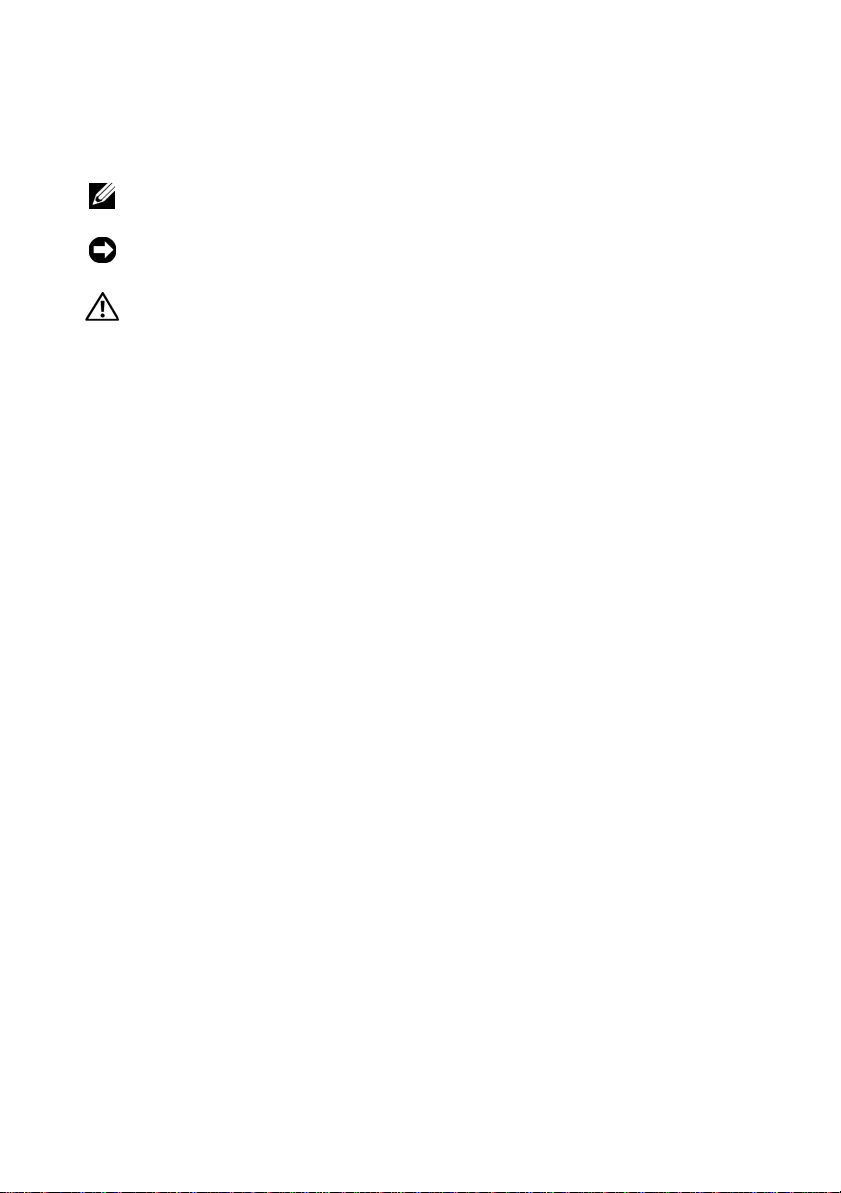
Notas, avisos y precauciones
NOTA: Una NOTA proporciona información importante que le ayudará a utilizar
mejor el ordenador.
AVISO: Un AVISO indica la posibilidad de daños en el hardware o la pérdida de
datos, e informa de cómo evitar el problema.
PRECAUCIÓN: Un mensaje de PRECAUCIÓN indica el riesgo de daños
materiales, lesiones o incluso la muerte.
____________________
La información contenida en este documento puede modificarse sin previo aviso.
© 2007 Dell Inc. Todos los derechos reservados.
Queda estrictamente prohibida la reproducción de este documento en cualquier forma sin la
autorización por escrito de Dell Inc.
Marcas comerciales utilizadas en este texto: Dell, el logotipo de DELL, PowerEdge y PowerVault son
marcas comerciales de Dell Inc.; Microsoft, MS-DOS, Windows y Windows Server son marcas
comerciales o marcas comerciales registradas de Microsoft Corporation en los Estados Unidos o en
otros países; Red Hat es una marca comercial registrada de Red Hat, Inc.; UNIX es una marca comercial
registrada de The Open Group en los Estados Unidos y en otros países; EMC es una marca comercial
registrada de EMC Corporation.
Otras marcas y otros nombres comerciales pueden utilizarse en este documento para hacer referencia
a las entidades que los poseen o a sus productos. Dell Inc. renuncia a cualquier interés sobre la
propiedad de marcas y nombres comerciales que no sean los suyos.
Modelo SMT
Diciembre de 2007 Rev. A00
Page 3

Contenido
1 Información sobre el sistema . . . . . . . . . 11
Otra información útil . . . . . . . . . . . . . . . . . . 11
Acceso a las características
del sistema durante el inicio
. . . . . . . . . . . . . . 12
Componentes e indicadores del panel frontal
Códigos de los indicadores
de la unidad de disco duro
. . . . . . . . . . . . . 18
Componentes e indicadores del panel posterior
Conexión de dispositivos externos
Códigos del indicador de alimentación
Códigos de los indicadores de la NIC
Mensajes de estado de la pantalla LCD
. . . . . . . . 21
. . . . . . . . 21
. . . . . . . . . 22
. . . . . . . . 23
Solución de los problemas descritos por los
mensajes de estado de la pantalla LCD
. . . . . . 37
Eliminación de mensajes de estado
de la pantalla LCD
Mensajes del sistema
Mensajes de advertencia
Mensajes de diagnóstico
Mensajes de alerta
. . . . . . . . . . . . . . . . . 37
. . . . . . . . . . . . . . . . . . 38
. . . . . . . . . . . . . . . . 50
. . . . . . . . . . . . . . . . 50
. . . . . . . . . . . . . . . . . . . 50
. . . . . 14
. . . . 20
Contenido 3
Page 4

2 Uso del programa de configuración
del sistema
Acceso al programa de configuración del sistema . . 51
Opciones del programa de configuración
del sistema
Funciones de contraseña del sistema
y contraseña de configuración
. . . . . . . . . . . . . . . . . . . . . . . 51
Respuesta a los mensajes de error
. . . . . . . . 52
Uso del programa de configuración
del sistema
Pantalla principal
. . . . . . . . . . . . . . . . . . . . . 52
. . . . . . . . . . . . . . . . . . . . . . . . 53
. . . . . . . . . . . . . . . . . . 53
Pantalla de información de la memoria
Pantalla de información de la CPU
Pantalla de configuración de SATA
Pantalla de dispositivos integrados
Pantalla de comunicación serie
Pantalla de seguridad del sistema
Pantalla de salida
. . . . . . . . . . . . . . . . . 65
Uso de la contraseña del sistema
. . . . . . . . . 56
. . . . . . . . 58
. . . . . . . . 59
. . . . . . . . . . 60
. . . . . . . . . 61
. . . . . . . . . . . . . 65
. . . . . . . . . 66
Uso de la contraseña de configuración
. . . . . . 56
. . . . . . 69
4 Contenido
Desactivación de una contraseña olvidada . . . . . . 71
Configuración de la controladora
de administración de la placa base
. . . . . . . . . . . 71
Acceso al módulo de configuración
de la BMC
. . . . . . . . . . . . . . . . . . . . . 71
Opciones del módulo de configuración
de la BMC
. . . . . . . . . . . . . . . . . . . . . 71
Page 5
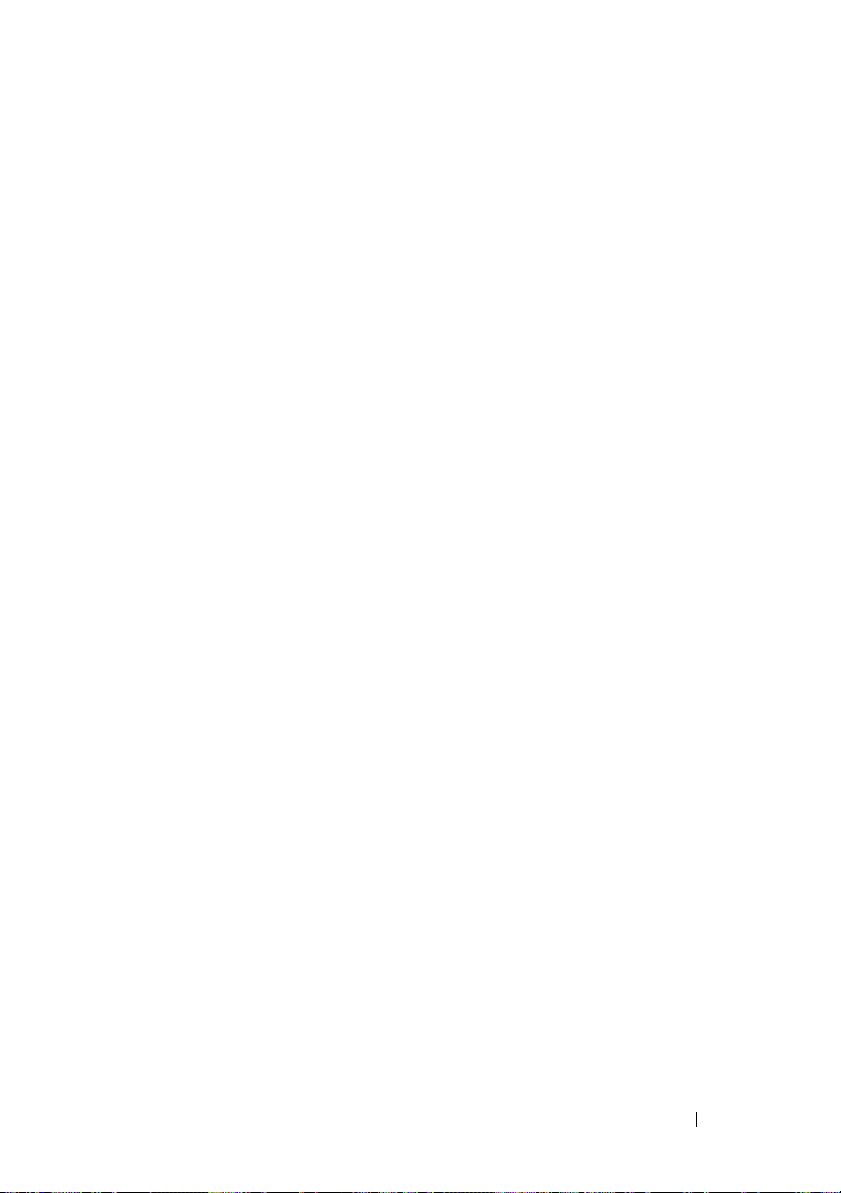
3 Instalación de los componentes
del sistema
Herramientas recomendadas . . . . . . . . . . . . . . 74
. . . . . . . . . . . . . . . . . . . . . . . 73
Interior del sistema
Embellecedor frontal
Extracción del embellecedor frontal
Colocación del embellecedor frontal
Apertura y cierre del sistema
Apertura del sistema
Cierre del sistema
Cubierta de la placa base
. . . . . . . . . . . . . . . . . . . 74
. . . . . . . . . . . . . . . . . . 78
. . . . . . . . 79
. . . . . . . 79
. . . . . . . . . . . . . . 80
. . . . . . . . . . . . . . . . 80
. . . . . . . . . . . . . . . . . 80
. . . . . . . . . . . . . . . . 82
Extracción de la cubierta de la placa base
Instalación de la cubierta de la placa base
Unidades de disco duro
Extracción de una unidad de relleno
. . . . . . . . . . . . . . . . . 84
. . . . . . . 85
Instalación de una unidad de disco duro
de relleno
. . . . . . . . . . . . . . . . . . . . . . 85
Extracción de una unidad de disco duro
de acoplamiento activo
. . . . . . . . . . . . . . 86
Instalación de una unidad de disco duro
de acoplamiento activo
. . . . . . . . . . . . . . 86
Colocación de un portaunidades de disco duro
Extracción de una unidad de disco duro
de un portaunidades de disco duro
. . . . . . . . 88
Instalación de una unidad de disco duro
en un portaunidades
. . . . . . . . . . . . . . . . 88
. . . . 82
. . . . 83
. . . . 88
Contenido 5
Page 6

Unidad óptica . . . . . . . . . . . . . . . . . . . . . . 91
Extracción de la unidad óptica del sistema
Instalación de la unidad óptica
. . . . . . . . . . 92
. . . . 91
Instalación de la unidad óptica en la bandeja
de la unidad óptica
. . . . . . . . . . . . . . . . . 94
Extracción de la unidad óptica de la bandeja
de la unidad óptica
. . . . . . . . . . . . . . . . . 95
Módulos de ventilador de refrigeración
Extracción del ensamblaje del ventilador
Instalación del ensamblaje del ventilador
Ensamblaje del ventilador de la fuente
de alimentación
. . . . . . . . . . . . . . . . . . . . . 99
Extracción del ensamblaje del ventilador
de la fuente de alimentación
. . . . . . . . . . . . 99
Instalación del ensamblaje del ventilador
de la fuente de alimentación
Fuentes de alimentación
. . . . . . . . . . . . 101
. . . . . . . . . . . . . . . . 101
Extracción de una fuente de alimentación
Colocación de una fuente de alimentación
Memoria USB interna
. . . . . . . . . . . . . . . . . . 104
Instalación de la memoria USB
interna opcional
Tarjeta RAC
. . . . . . . . . . . . . . . . . . . . . . . 106
Extracción de la tarjeta RAC
Instalación de una tarjeta RAC
Tarjetas de expansión
. . . . . . . . . . . . . . . . . . 104
. . . . . . . . . . . . 106
. . . . . . . . . . . 108
. . . . . . . . . . . . . . . . . . 109
Instalación de una tarjeta de expansión
Extracción de una tarjeta de expansión
. . . . . . . . 96
. . . . . 96
. . . . . 98
. . . . . 101
. . . . 103
. . . . . . 109
. . . . . . 111
6 Contenido
Page 7
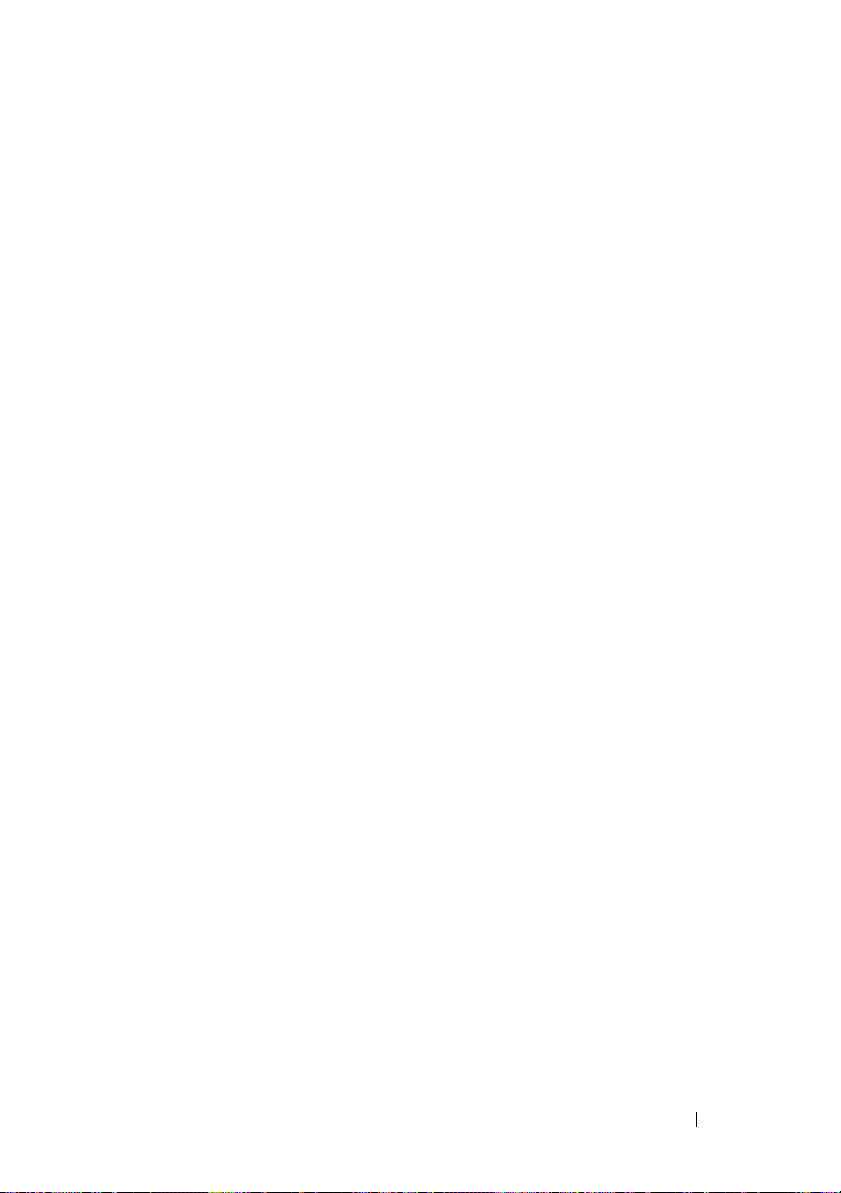
Tarjetas verticales . . . . . . . . . . . . . . . . . . . 113
Extracción de la tarjeta vertical
Instalación de la tarjeta vertical
. . . . . . . . . . 113
. . . . . . . . . . 115
Placa de plano posterior
Extracción de la placa de plano posterior
. . . . . . . . . . . . . . . . 116
. . . . . 116
Instalación de la placa de plano posterior
Memoria del sistema
. . . . . . . . . . . . . . . . . . 119
Pautas para la instalación de módulos
de memoria
Instalación de módulos de memoria
Extracción de módulos de memoria
Procesador
Sustitución del procesador
Instalación de un procesador
Batería del sistema
Sustitución de la batería del sistema
. . . . . . . . . . . . . . . . . . . . . 119
. . . . . . . . 120
. . . . . . . . 122
. . . . . . . . . . . . . . . . . . . . . . . 123
. . . . . . . . . . . . 123
. . . . . . . . . . . 125
. . . . . . . . . . . . . . . . . . . 127
. . . . . . . 127
Ensamblaje del panel de control (procedimiento
exclusivo para el servicio técnico)
. . . . . . . . . . . 129
Extracción del ensamblaje
del panel de control
. . . . . . . . . . . . . . . . 129
Instalación del ensamblaje
del panel de control
. . . . . . . . . . . . . . . . 131
. . . . 118
Placa de distribución de alimentación
Extracción de la placa de distribución
de alimentación
. . . . . . . . . . . . . . . . . . 132
Sustitución de la placa de distribución
de alimentación
. . . . . . . . . . . . . . . . . . 134
. . . . . . . . . 132
Contenido 7
Page 8

Placa base (procedimiento exclusivo
para el servicio técnico)
Extracción del ensamblaje de la placa base
Instalación del ensamblaje de la placa base
. . . . . . . . . . . . . . . . 135
. . . . 135
. . . 138
4 Solución de problemas del sistema . . . 141
Seguridad para el usuario y el sistema . . . . . . . . . 141
Rutina de inicio . . . . . . . . . . . . . . . . . . . . . 141
Comprobación del equipo
. . . . . . . . . . . . . . . . 142
Solución de problemas
de las conexiones externas
. . . . . . . . . . . . 142
Solución de problemas
del subsistema de vídeo
Solución de problemas del teclado
Solución de problemas del ratón
Solución de problemas de E/S serie
. . . . . . . . . . . . . . 143
. . . . . . . . 143
. . . . . . . . . . 144
. . . . . . . . . . 145
Solución de problemas
de un dispositivo de E/S serie
. . . . . . . . . . . 145
Solución de problemas
de los dispositivos USB
. . . . . . . . . . . . . . 146
Solución de problemas de una NIC . . . . . . . . . . . 148
Solución de problemas en caso
de que se moje el sistema
. . . . . . . . . . . . . . . . 149
Solución de problemas en caso
de que se dañe el sistema
Solución de problemas de la batería del sistema
. . . . . . . . . . . . . . . . 150
. . . 151
Solución de problemas
de las fuentes de alimentación
. . . . . . . . . . . . . 152
8 Contenido
Page 9
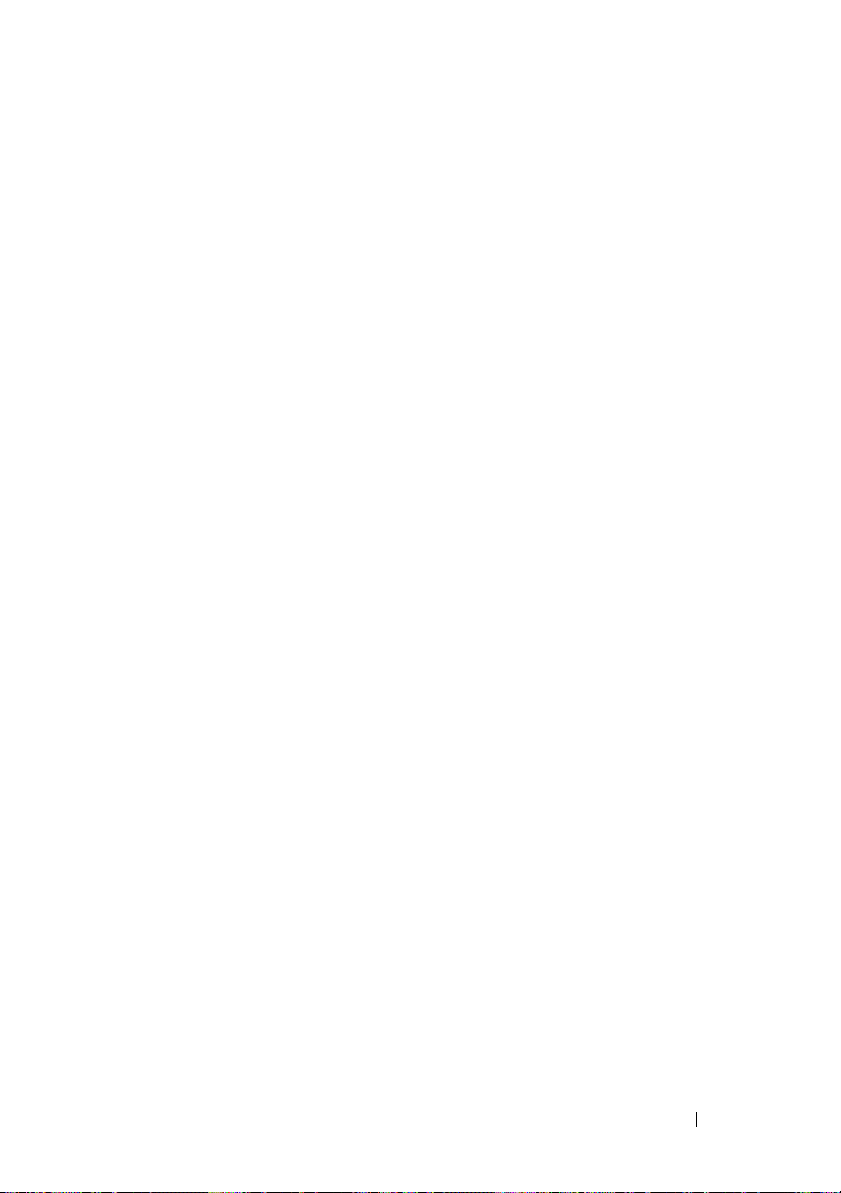
Solución de problemas de refrigeración
del sistema
. . . . . . . . . . . . . . . . . . . . . . . 153
Solución de problemas de los ventiladores
Solución de problemas de la memoria
del sistema
. . . . . . . . . . . . . . . . . . . . . . . 155
Solución de problemas
de una memoria USB interna
. . . . . . . . . . . . . . 157
. . . . 154
Solución de problemas de la unidad de disquete
Solución de problemas de una unidad óptica
Solución de problemas
de una unidad de cinta SCSI
. . . . . . . . . . . . . . 161
Solución de problemas
de una unidad de disco duro
. . . . . . . . . . . . . . 162
Solución de problemas de una unidad
de disco duro de acoplamiento activo
Solución de problemas de una controladora
SAS o RAID SAS
. . . . . . . . . . . . . . . . . . . . . 167
Solución de problemas de tarjetas de expansión
Solución de problemas
de los microprocesadores
. . . . . . . . . . . . . . . 171
5 Ejecución de los diagnósticos
del sistema
Uso de Dell PowerEdge Diagnostics . . . . . . . . . . 173
. . . . . . . . . . . . . . . . . . . . . . 173
. . . 158
. . . . . 160
. . . . . . . . . 164
. . . 169
Características de los diagnósticos del sistema
Cuándo deben utilizarse los diagnósticos
del sistema
. . . . . . . . . . . . . . . . . . . . . . . 174
. . . . 173
Contenido 9
Page 10
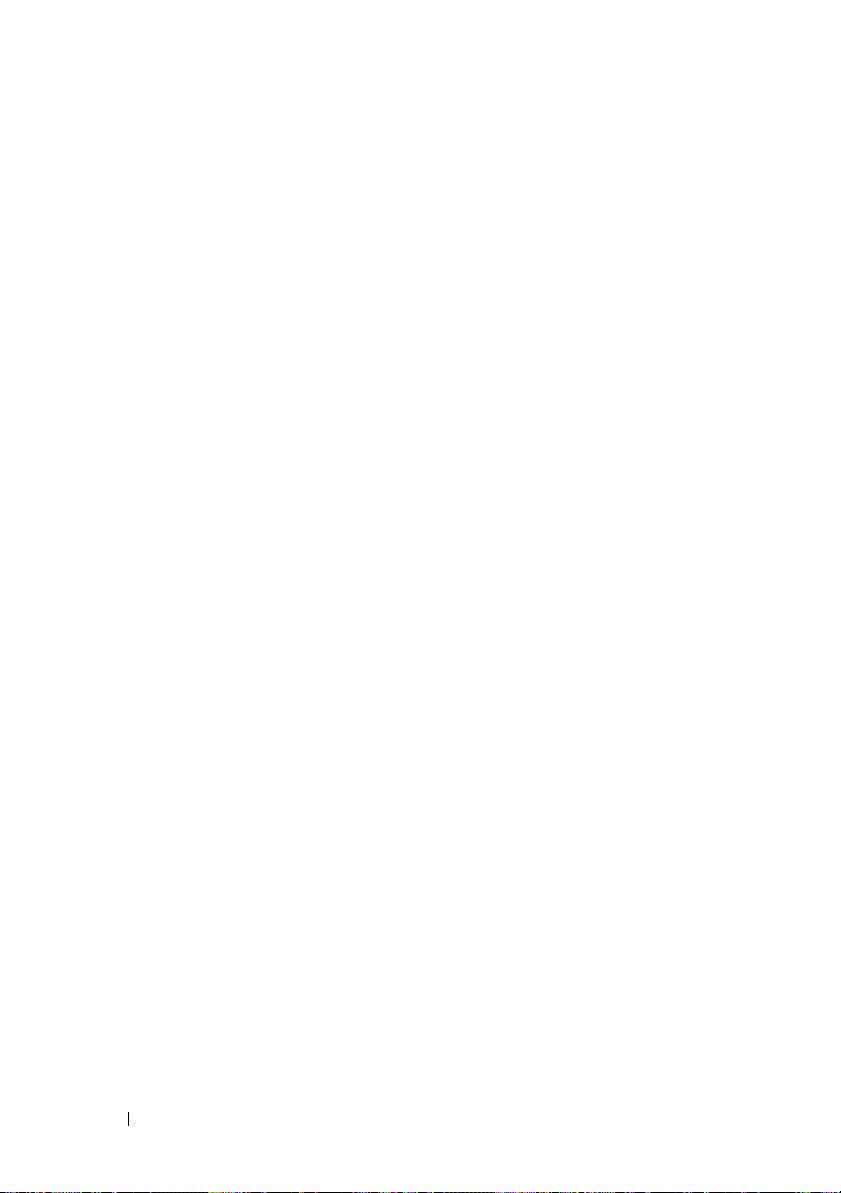
Ejecución de los diagnósticos del sistema . . . . . . . 174
Opciones de prueba de diagnóstico del sistema
Uso de las opciones de prueba personalizada
Selección de dispositivos para las pruebas
Selección de opciones de diagnóstico
Visualización de información y resultados
. . . . 175
. . . . . 176
. . . . 176
. . . . . . 176
. . . . . 177
6 Puentes y conectores . . . . . . . . . . . . . . 179
Puentes de la placa base . . . . . . . . . . . . . . . . 179
Conectores de la placa base
Conectores de tarjeta vertical . . . . . . . . . . . . . 182
Conectores del ensamblaje del panel de control
Conectores de la placa
de plano posterior SAS/SATA
Conectores de tarjeta de expansión
para tarjeta controladora secundaria SAS
Desactivación de una contraseña olvidada
. . . . . . . . . . . . . . 179
. . . . 183
. . . . . . . . . . . . . . 184
. . . . . . . 184
. . . . . . 186
7 Obtención de ayuda . . . . . . . . . . . . . . . 189
Glosario. . . . . . . . . . . . . . . . . . . . . . . . . . . . 191
Índice
10 Contenido
Cómo ponerse en contacto con Dell . . . . . . . . . . 189
. . . . . . . . . . . . . . . . . . . . . . . . . . . . . 205
Page 11

Información sobre el sistema
En esta sección se describen las características físicas, de la interfaz de
software y del firmware que proporcionan y aseguran el funcionamiento
esencial del sistema. Los conectores físicos de los paneles frontales y
posteriores del sistema proporcionan una conectividad práctica y capacidad
de expansión del sistema. El firmware del sistema, las aplicaciones y los
sistemas operativos supervisan el sistema y el estado de los componentes;
asimismo, le alertan cuando surge un problema. Las condiciones del sistema
pueden notificarse mediante cualquiera de los mensajes siguientes:
• Indicadores del panel frontal o posterior
• Mensajes de estado de la pantalla LCD
• Mensajes del sistema
• Mensajes de advertencia
• Mensajes de diagnóstico
• Mensajes de alerta
En esta sección se describe cada tipo de mensaje, se enumeran las posibles
causas y se detallan los pasos necesarios para resolver los problemas que indica
un mensaje. Asimismo, se ilustran los componentes y los indicadores del
sistema.
Otra información útil
PRECAUCIÓN: La Guía de información del producto contiene información
importante sobre seguridad y normativas. La información sobre la garantía puede
estar incluida en este documento o constar en un documento aparte.
• En los documentos
instalación del rack
el sistema en un rack.
• En la
• Los CD que se facilitan con el sistema proporcionan documentación y
Guía de introducción
componentes, la configuración y las especificaciones técnicas del sistema.
herramientas para configurar y administrar el sistema.
Guía de instalación del rack
incluidos con el rack se describe cómo instalar
se ofrece una visión general sobre los
Información sobre el sistema 11
e
Instrucciones de
Page 12

• En la documentación del software de administración de sistemas se
describen las funciones, los requisitos, la instalación y el funcionamiento
básico del software.
• En la documentación del sistema operativo se describe cómo instalar
(si es necesario), configurar y utilizar el software del sistema operativo.
• En la documentación de los componentes adquiridos por separado se
incluye información para configurar e instalar las opciones
correspondientes.
• Algunas veces, con el sistema se incluyen actualizaciones que describen los
cambios realizados en el sistema, en el software o en la documentación.
NOTA: Compruebe si hay actualizaciones en support.dell.com y, si las hay,
léalas antes de proceder a la instalación, puesto que a menudo sustituyen la
información contenida en otros documentos.
• Es posible que se incluyan notas de la versión o archivos Léame para
proporcionar actualizaciones de última hora relativas al sistema o a la
documentación, o material de consulta técnica avanzada destinado a
técnicos o usuarios experimentados.
Acceso a las características del sistema durante el inicio
En la tabla 1-1 se describen las pulsaciones de teclas que se pueden realizar
durante el inicio para acceder a las características del sistema. Si el sistema
operativo empieza a cargarse antes de introducir la pulsación de tecla, espere
a que el sistema termine de iniciarse y, a continuación, reinicie el sistema e
inténtelo de nuevo.
12 Información sobre el sistema
Page 13
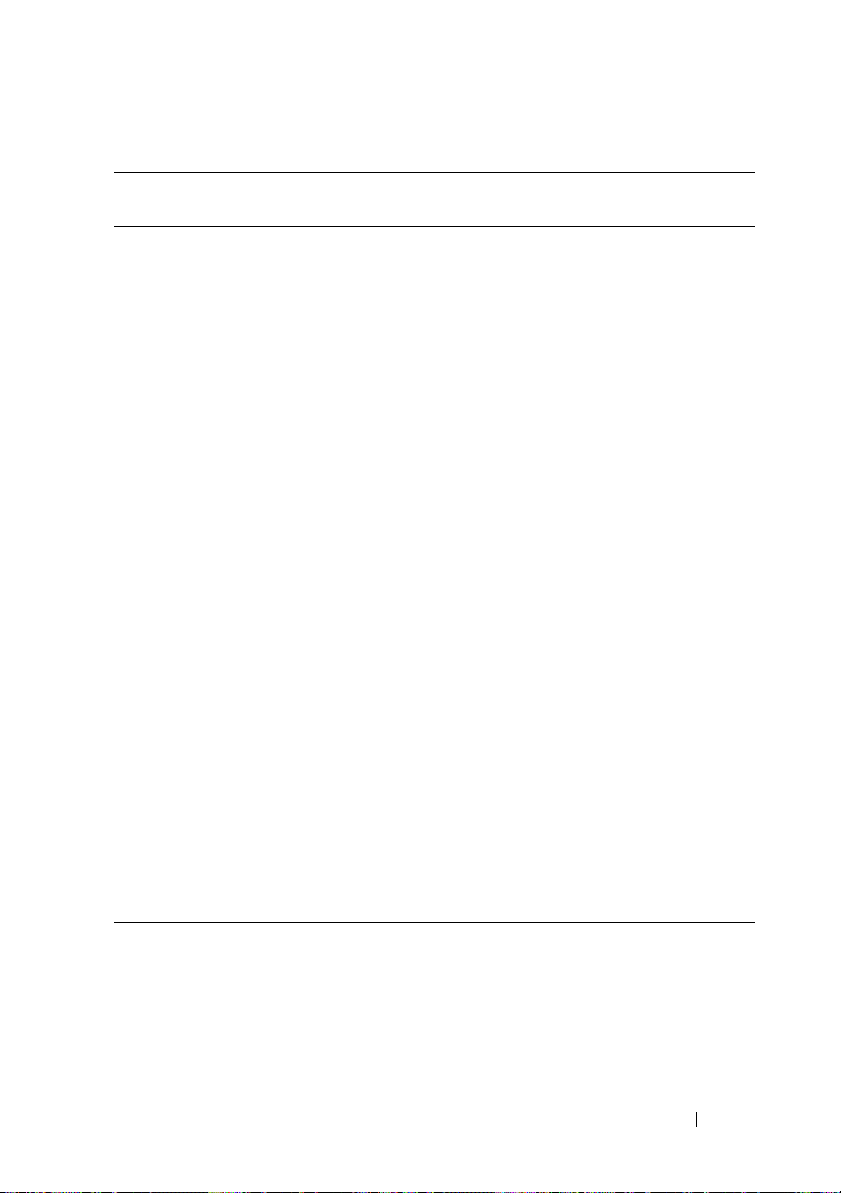
Tabla 1-1. Pulsaciones de tecla para acceder a las características del sistema
Pulsación
de tecla
<F2> Abre el programa de configuración del sistema. Consulte “Acceso al
<F10> Abre la partición de utilidades que permite ejecutar los diagnósticos
<F11> Abre la pantalla de selección de modo de inicio, que permite seleccionar
<F12> Inicia el modo de inicio PXE.
<Ctrl+E> Abre la utilidad de administración de la controladora de administración
<Ctrl+C> Esta pulsación de tecla abre la utilidad de configuración SAS. Para
<Ctrl+R> Si dispone de la controladora RAID SAS con caché respaldada por bate-
<Ctrl+S> Si ha activado el soporte para PXE por medio del programa de
Descripción
programa de configuración del sistema” en la página 51.
del sistema. Consulte “Ejecución de los diagnósticos del sistema”
en la página 174.
un dispositivo de inicio.
de la placa base (BMC), que permite acceder al registro de eventos del
sistema (SEL) y configurar la tarjeta controladora de acceso remoto
(RAC). Consulte la publicación Dell OpenManage™ Baseboard Manage-
ment Controller User’s Guide (Guía del usuario de la controladora de
administración de la placa base de Dell OpenManage™) para obtener
más información sobre cómo configurar y utilizar la BMC.
obtener más información, consulte la guía del usuario de la controladora
SAS.
ría opcional, esta pulsación de tecla abre la utilidad de configuración
RAID. Para obtener más información, consulte la documentación de
la tarjeta controladora SAS.
configuración del sistema (consulte “Pantalla de dispositivos
integrados” en la página 59), esta pulsación de tecla le permitirá
configurar las opciones de NIC para el modo de inicio PXE. Para
obtener más información, consulte la documentación de la NIC
integrada.
Información sobre el sistema 13
Page 14

Componentes e indicadores del panel frontal
En la ilustración 1-1 se muestran los controles, indicadores, conectores y
funciones del panel frontal del sistema que hay detrás del embellecedor
opcional. Para retirar el embellecedor, presione el seguro situado en su
extremo izquierdo. Consulte “Apertura y cierre del sistema” en la página 80.
En la tabla 1-2 encontrará las descripciones de los componentes.
Ilustración 1-1. Componentes e indicadores del panel frontal
1 2
3
5
4
6
8 9 11
7
10
14 Información sobre el sistema
Page 15
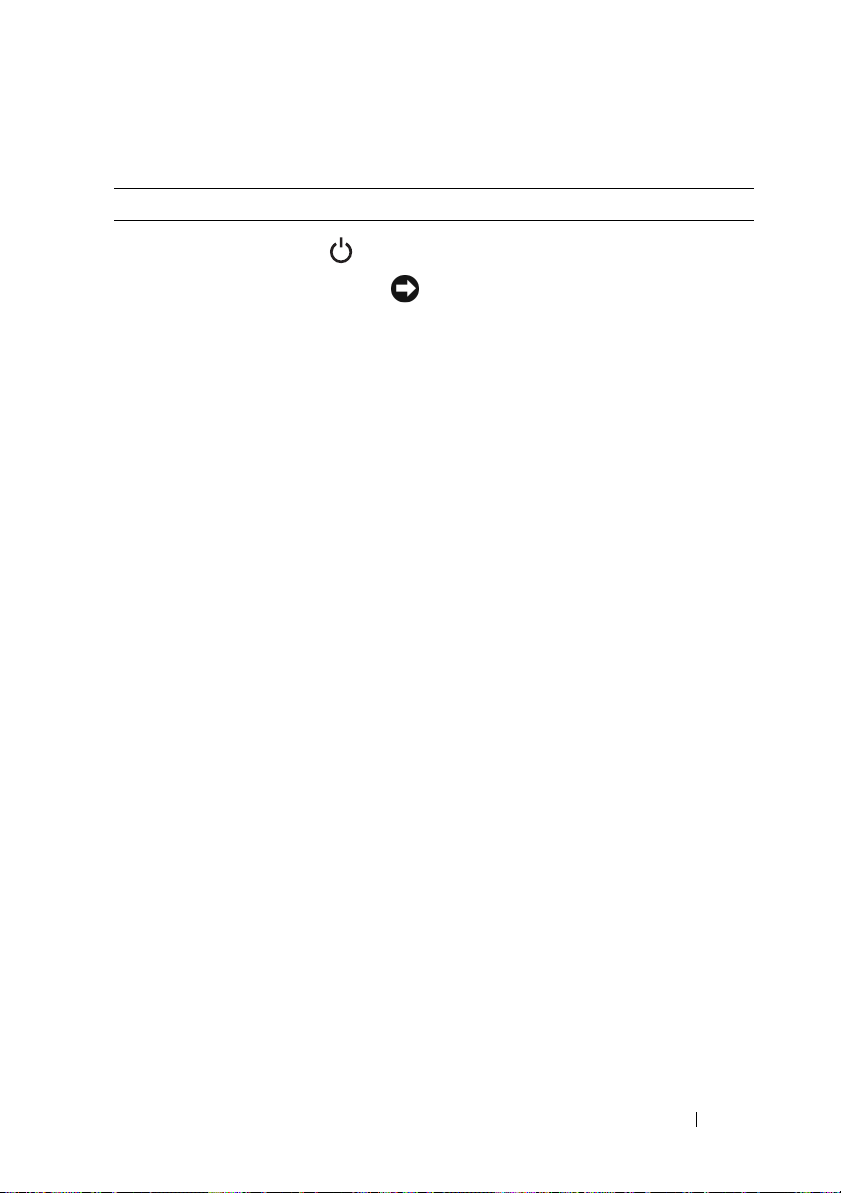
Tabla 1-2. Componentes del panel frontal
Nº Componente Icono Descripción
1 Indicador de
encendido, botón
de encendido
El botón de encendido permite encender y
apagar el sistema.
AVISO: Si apaga el sistema mediante el
botón de encendido mientras se ejecuta un
sistema operativo compatible con ACPI, el
sistema puede realizar un apagado ordenado antes de que se apague la alimentación. Si se pulsa el botón de encendido
durante más de cuatro segundos, la alimentación del sistema se apagará con independencia del estado que el sistema operativo
tenga en ese momento. Si el sistema no se
ejecuta en un sistema operativo compatible
con ACPI, la alimentación se apagará inmediatamente tras presionar el botón de
encendido.
El botón de encendido se activa en el programa
de configuración del sistema. Cuando está desactivado, sólo sirve para encender la alimentación del sistema. Para obtener más información,
consulte “Uso del programa de configuración del
sistema” en la página 52 y la documentación del
sistema operativo.
El indicador de encendido se enciende o parpadea para indicar el estado de alimentación del
sistema.
El indicador de encendido se enciende cuando el
sistema está encendido. El indicador está apagado cuando el sistema está apagado y el sistema
no recibe alimentación. El indicador parpadea
cuando el sistema está encendido, pero se
encuentra en modo de espera, o bien cuando
el sistema está apagado, pero sigue conectado
a la fuente de energía.
Para salir del modo de espera, presione
brevemente el botón de encendido.
Información sobre el sistema 15
Page 16

Tabla 1-2. Componentes del panel frontal (continuación)
Nº Componente Icono Descripción
2 Botón NMI Se utiliza para solucionar problemas de software
y errores de controladores de dispositivo en
determinados sistemas operativos. Para presionar
este botón, puede utilizarse el extremo de un
clip sujetapapeles. Utilice este botón sólo
cuando el personal de asistencia cualificado o la
documentación del sistema operativo se lo
indiquen.
3Indicador de
actividad de la
unidad de disco
duro
4Botón de
identificación del
sistema
5 Panel LCD Muestra la ID del sistema, la información sobre
Indica la actividad de la unidad de disco duro
actual en el sistema.
Los botones de identificación situados en los
paneles frontal y posterior pueden utilizarse para
localizar un sistema concreto dentro de un rack.
Cuando se presiona uno de estos botones, el
panel LCD de la parte frontal y el indicador azul
de estado del sistema de la parte posterior
parpadearán hasta que se vuelva a presionar uno
de los botones.
el estado y los mensajes de error del sistema.
La pantalla LCD se ilumina durante el funciona-
miento normal del sistema. Tanto el software de
administración de sistemas como los botones de
identificación ubicados en la parte frontal y posterior del sistema pueden hacer que la pantalla
LCD parpadee en azul para identificar un sistema en particular.
La pantalla LCD se ilumina en ámbar cuando el
sistema requiere atención y el panel LCD muestra un código de error seguido de un texto descriptivo.
NOTA: Si el sistema está conectado a una fuente
de alimentación de CA y se detecta un error, la
pantalla LCD se iluminará en ámbar independientemente de si el sistema se ha encendido o no.
16 Información sobre el sistema
Page 17

Tabla 1-2. Componentes del panel frontal (continuación)
Nº Componente Icono Descripción
6 Conectores
USB (2)
Conectan al sistema dispositivos compatibles
con USB 2.0.
7 Conector de
vídeo
8Unidad óptica
(opcional)
9 Indicador de
actividad de la
unidad de disco
duro
10 Unidad de disco
duro 0
11 Unidad de disco
duro 1
Conecta un monitor al sistema.
Una unidad opcional reducida SATA de DVDROM, de DVD-RW o combinada de CDRW/DVD (si está disponible).
NOTA: Los dispositivos de DVD son sólo de datos.
El indicador verde de actividad de la unidad de
disco duro parpadea cuando las unidades de
disco duro están en uso.
Unidad de disco duro de acoplamiento activo
SAS o SATA de 3,5 pulgadas opcional.
Unidad de disco duro de acoplamiento activo
SAS o SATA de 3,5 pulgadas opcional.
Información sobre el sistema 17
Page 18

Códigos de los indicadores de la unidad de disco duro
Los portaunidades de disco duro tienen dos indicadores: el indicador
de actividad de la unidad y el indicador de estado de la unidad. Vea la
ilustración 1-2. En las configuraciones RAID, el indicador de estado de la
unidad se ilumina para indicar el estado. En las configuraciones sin RAID,
sólo se ilumina el indicador de actividad de la unidad; el indicador de estado
de la unidad está apagado.
Ilustración 1-2. Indicadores de la unidad de disco duro
1
2
1 Indicador de estado de la unidad
(verde y ámbar)
18 Información sobre el sistema
2 Indicador de actividad de la unidad
(verde)
Page 19
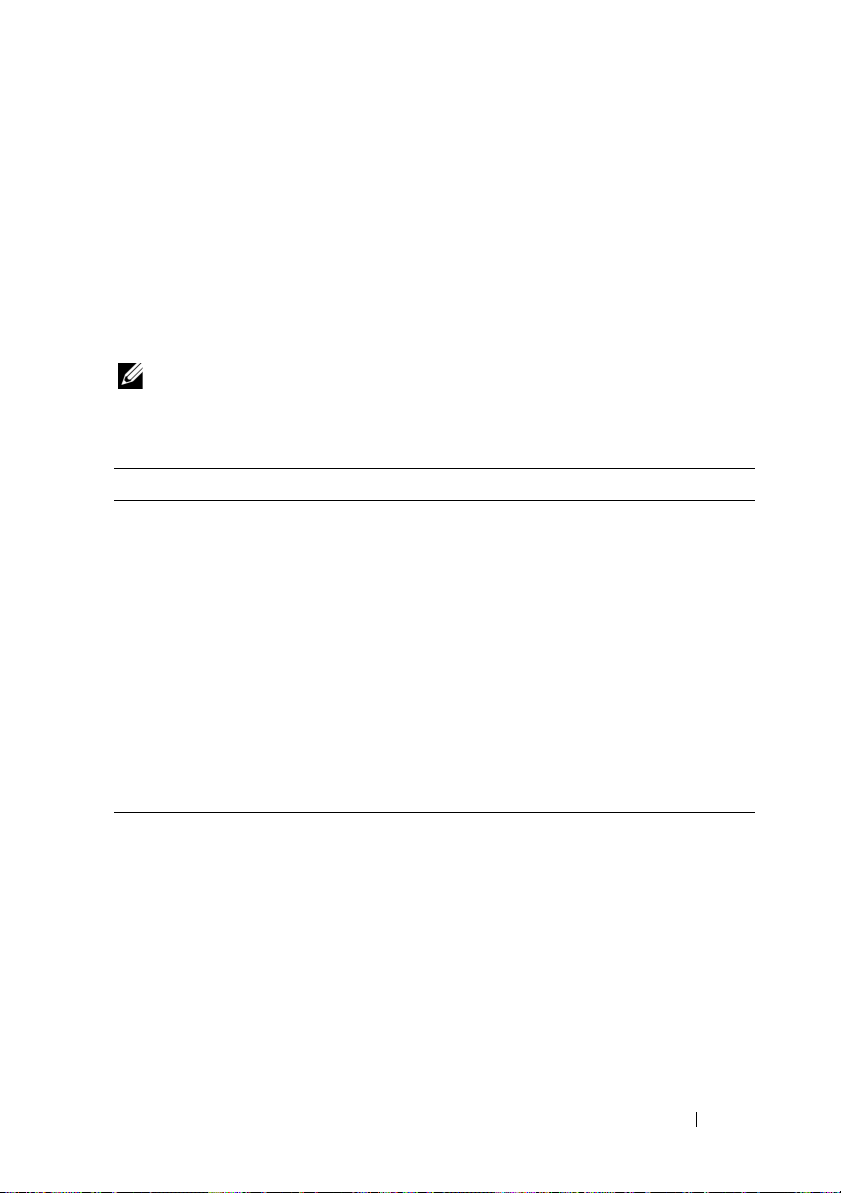
En la tabla 1-3 se muestran los patrones de los indicadores de la unidad para
las unidades de disco duro RAID. A medida que se producen eventos en el
sistema, van apareciendo patrones distintos. Por ejemplo, si falla una unidad
de disco duro, aparece el patrón “Error de la unidad”. Una vez que haya
seleccionado la unidad que va a extraer, aparece el patrón “Unidad en
preparación para extracción”, seguido del patrón “Unidad lista para la
inserción o extracción”. Una vez que haya instalado la unidad de repuesto,
aparece el patrón “Unidad en preparación para utilización”, seguido del
patrón “Unidad en línea”.
NOTA: Para las configuraciones que no son RAID, sólo está activo el indicador
de actividad de la unidad. El indicador de estado de la unidad está apagado.
Tabla 1-3. Patrones de los indicadores de la unidad de disco duro para RAID
Condición Patrón de los indicadores de estado de la unidad
Identificación de la unidad/
preparación para la extracción
Unidad lista para la
inserción o extracción
Error previsto de la unidad Parpadea en verde, en ámbar y se apaga.
Error de la unidad Parpadea en ámbar cuatro veces por segundo.
Regeneración de la unidad Parpadea en verde lentamente.
Unidad en línea Luz verde fija.
Regeneración anulada Parpadea en verde durante tres segundos, en ámbar
Parpadea en verde dos veces por segundo.
Luz apagada.
durante tres segundos y se apaga durante seis segundos.
Información sobre el sistema 19
Page 20

Componentes e indicadores del panel posterior
En la ilustración 1-3 se muestran los controles, los indicadores y los conectores ubicados en el panel posterior del sistema.
Ilustración 1-3. Componentes e indicadores del panel posterior
1
1 Ranura PCIe 1: tarjeta vertical 2 Ranura PCIe 2: tarjeta vertical
3 Compartimiento para fuente de
alimentación 1 (PS1)
5 Indicadores de la fuente de
alimentación redundante (2)
7 Indicador de estado del sistema 8 Conector indicador de estado
9 Conector NIC2 (Gb) 10 Conector NIC1 (Gb)
11 Conectores USB compatibles
con USB 2.0 (2)
13 Conector serie 14 Conector de las controladora de
2
8 6710 91113 1214
4 Compartimiento para fuente
de alimentación 2 (PS2)
6 Botón de identificación
del sistema
del sistema
12 Conector de vídeo
acceso remoto (RAC) (opcional)
3
4
5
20 Información sobre el sistema
Page 21
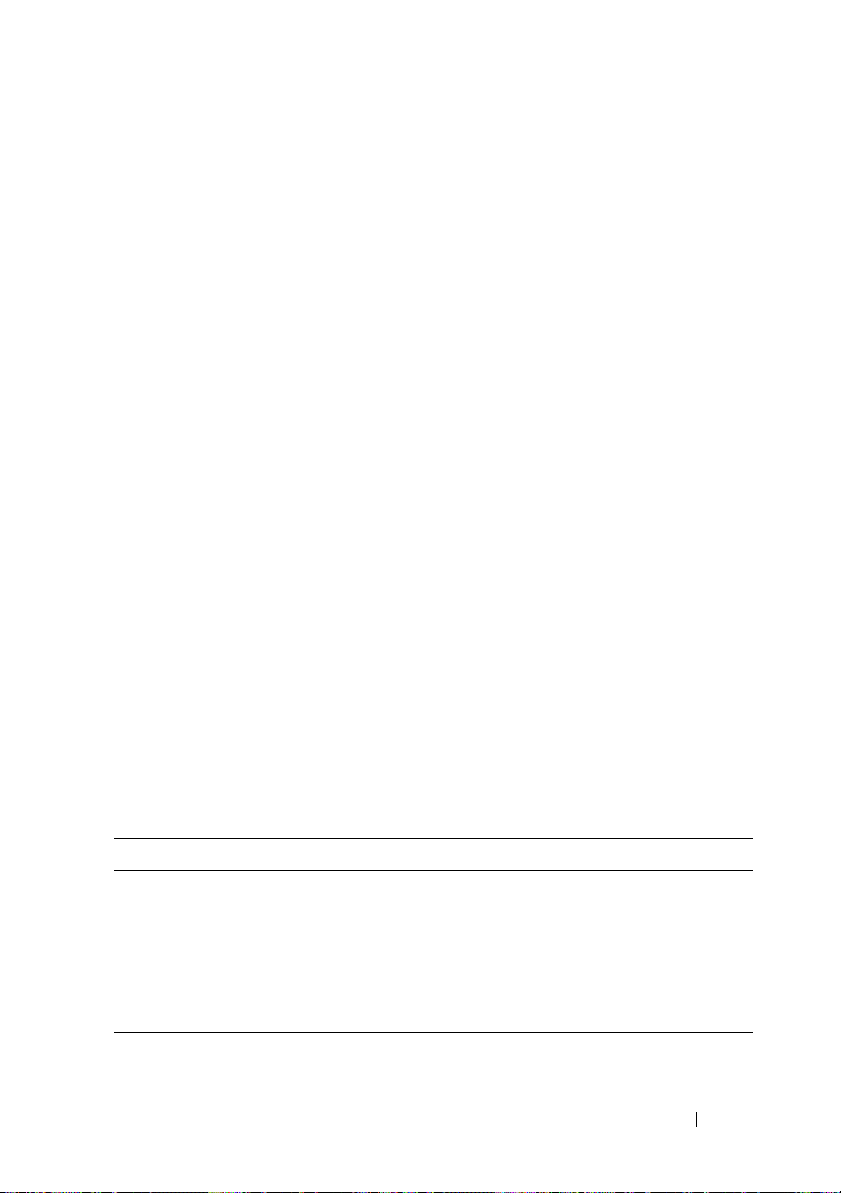
Conexión de dispositivos externos
Al conectar dispositivos externos al sistema, siga estas pautas:
• La mayoría de los dispositivos deben conectarse a un conector específico y
los controladores de dispositivo deben instalarse para que el dispositivo
funcione correctamente. Los controladores de dispositivo suelen incluirse
con el software del sistema operativo o con el dispositivo. Consulte la
documentación suministrada con el dispositivo para obtener instrucciones
de instalación y configuración específicas.
• Conecte siempre un dispositivo externo mientras el sistema y el dispositivo
están apagados. A continuación, encienda todos los dispositivos externos
antes de encender el sistema (a menos que en la documentación del
dispositivo se especifique lo contrario).
Consulte “Uso del programa de configuración del sistema” en la página 52
para obtener información sobre cómo activar, desactivar y configurar los
puertos y conectores de E/S.
Códigos del indicador de alimentación
El botón de encendido del panel frontal controla la alimentación al sistema
desde las fuentes de alimentación del sistema. El indicador de alimentación
se ilumina en verde cuando el sistema está encendido.
Los indicadores de las fuentes de alimentación redundantes muestran si
hay alimentación o si se ha producido un fallo de alimentación (vea la
ilustración 1-4). En la tabla 1-4 se muestran los códigos de los indicadores
de fuente de alimentación.
Tabla 1-4. Indicadores de la fuente de alimentación redundante
Indicador Función
Estado de la fuente
de alimentación
Fallo de la fuente
de alimentación
Estado de la línea
de CA
Una luz verde indica que la fuente de alimentación está
operativa y proporciona alimentación de CC al sistema.
Una luz ámbar indica que hay un problema con la fuente
de alimentación.
Una luz verde indica que hay una fuente de CA válida
conectada a la fuente de alimentación y que está operativa.
Información sobre el sistema 21
Page 22
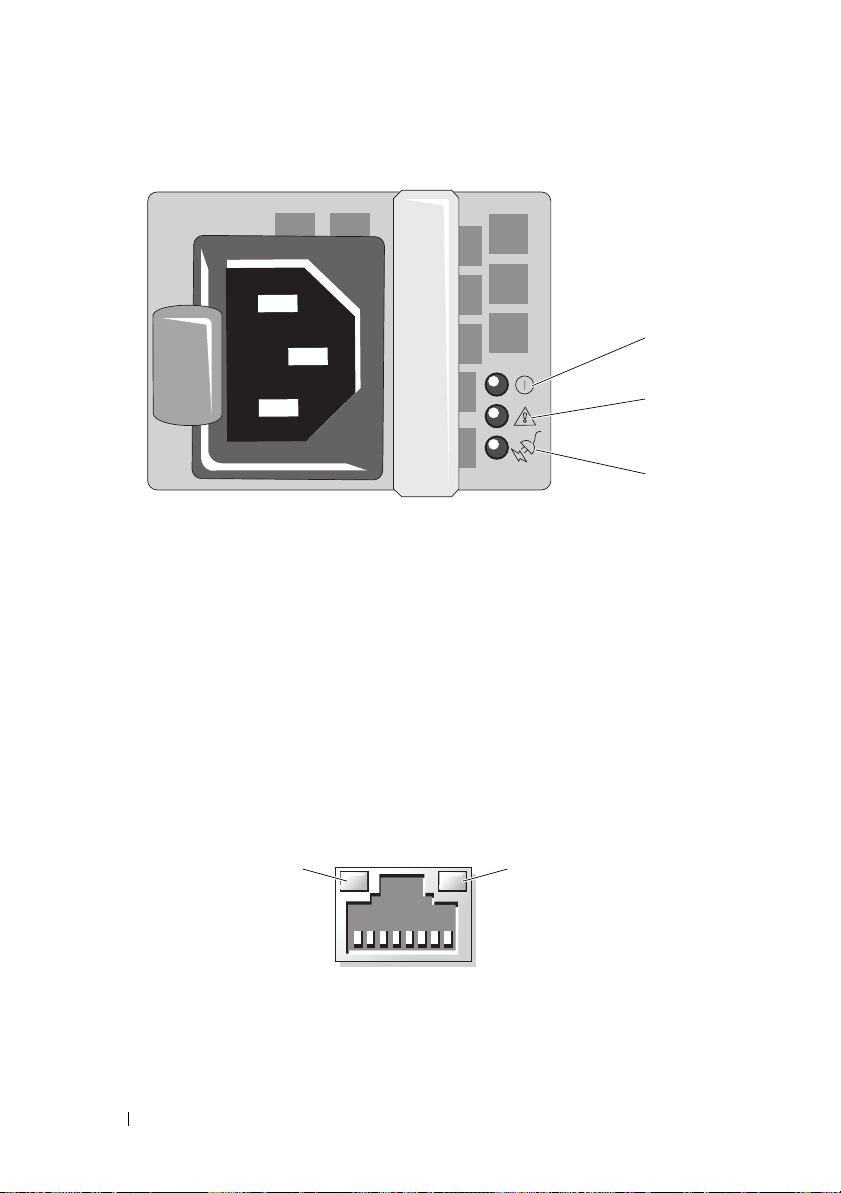
Ilustración 1-4. Indicadores de la fuente de alimentación redundante
1
2
3
1 Estado de la fuente de alimentación
(salida de CC operativa)
3 Estado de la línea de CA
(entrada de CA operativa)
2 Fallo de la fuente de alimentación
Códigos de los indicadores de la NIC
Cada NIC del panel posterior tiene un indicador que proporciona información sobre la actividad de la red y el estado del enlace. Vea la ilustración 1-5.
En la tabla 1-5 se enumeran los códigos de los indicadores de la NIC.
Ilustración 1-5. Indicadores de la NIC
1
1 Indicador de enlace 2 Indicador de actividad
22 Información sobre el sistema
2
Page 23
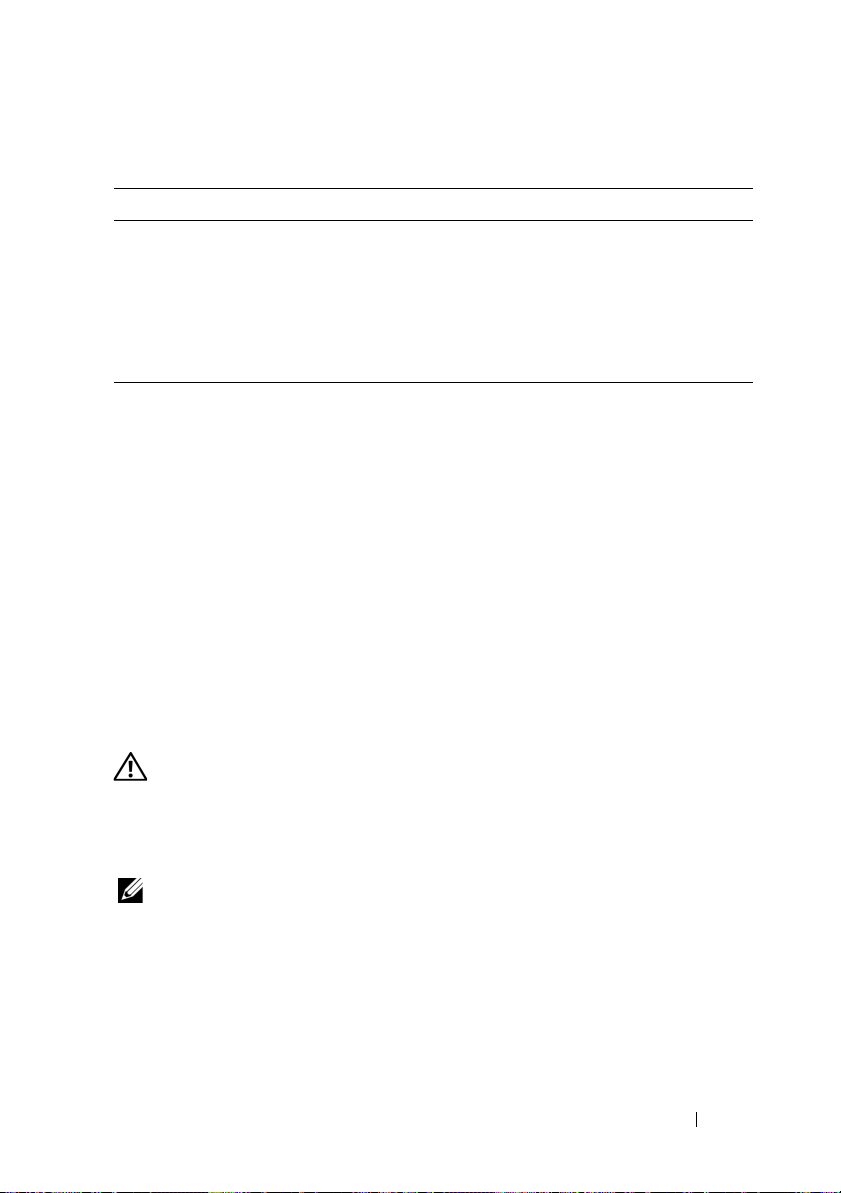
Tabla 1-5. Códigos de los indicadores de la NIC
Indicador Código del indicador
Los indicadores de actividad y de
enlace están apagados.
El indicador de enlace emite
una luz verde.
El indicador de actividad emite
una luz amarilla parpadeante.
La NIC no está conectada a la red.
La NIC está conectada a un enlace asociado
válido en la red.
Se están enviando o recibiendo datos a través
de la red.
Mensajes de estado de la pantalla LCD
La pantalla LCD del panel de control del sistema proporciona mensajes de
estado para indicar si el sistema funciona correctamente o si necesita
atención.
La pantalla LCD se ilumina de color azul para indicar una condición normal
de funcionamiento y se ilumina de color ámbar para indicar una condición de
error. Asimismo, muestra un mensaje que incluye el código de estado seguido
de un texto descriptivo.En la tabla 1-6 se enumeran los mensajes de estado de
la pantalla LCD que pueden producirse y el posible origen de cada mensaje.
Los mensajes de la pantalla LCD se refieren a los eventos guardados en el
registro de eventos del sistema (SEL). Para obtener información acerca del
SEL y de la configuración de las opciones de administración del sistema,
consulte la documentación relativa al software de administración de sistemas.
PRECAUCIÓN: Los técnicos de servicio especializados son las únicas personas
autorizadas para retirar las cubiertas y acceder a los componentes internos del
sistema. Consulte la Guía de información del producto para obtener información
completa sobre las precauciones de seguridad, la manipulación de las piezas
internas del ordenador y la protección contra descargas electrostáticas.
NOTA: Si el sistema no se inicia, presione el botón de ID del sistema durante al
menos cinco segundos hasta que aparezca un código de error en la pantalla LCD.
Anote el código y, a continuación, consulte “Obtención de ayuda” en la página 189.
Información sobre el sistema 23
Page 24
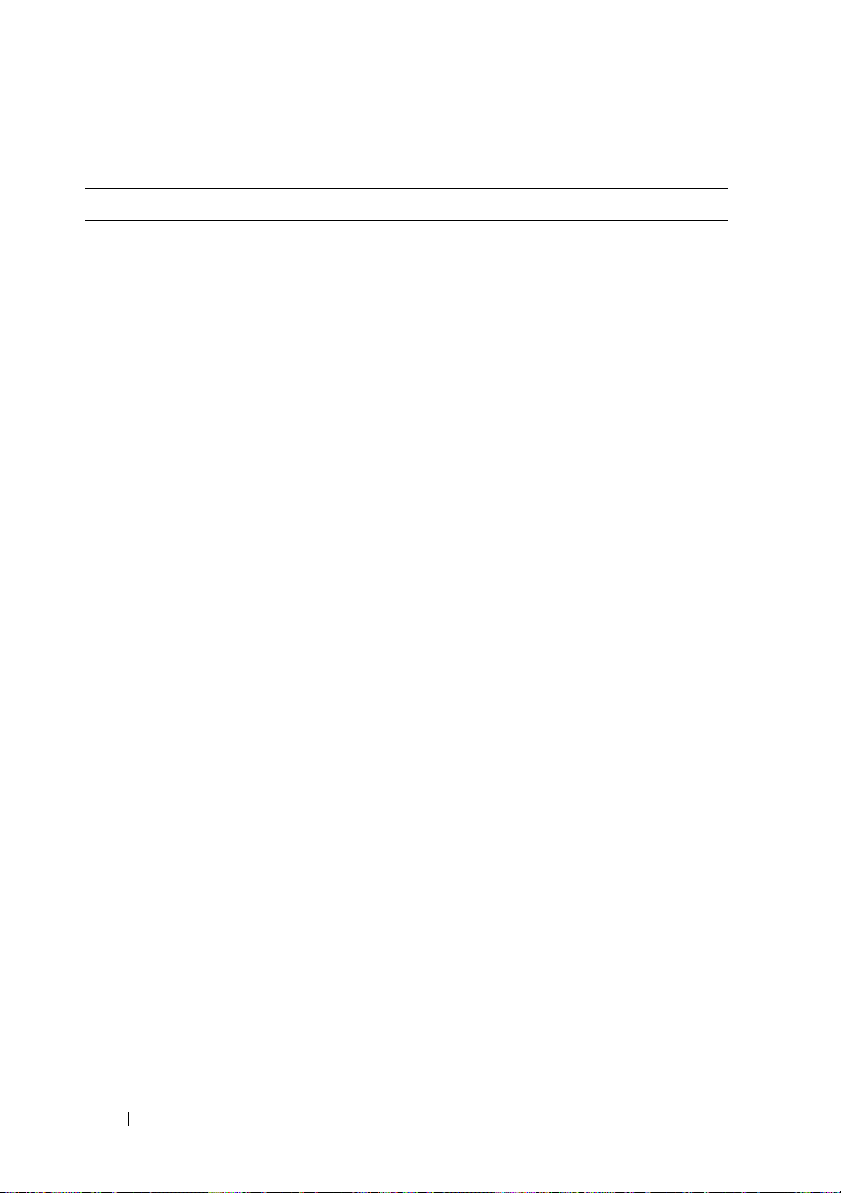
Tabla 1-6. Mensajes de estado de la pantalla LCD
Código Texto Causas Acciones correctivas
N/D SYSTEM NAME Cadena de 62 caracteres que
el usuario puede definir en el
programa de configuración
del sistema.
SYSTEM NAME aparece en
las situaciones siguientes:
• El sistema está encendido.
• La alimentación está
desconectada y se
muestran errores activos.
E1000 FAILSAFE,
Call Support
E1114 Temp Ambient La temperatura ambiente
E1115 Temp Planar La temperatura del sistema
E1118 CPU Temp
Interface
E1210 CMOS Batt Falta la batería de CMOS
Compruebe si se han
producido errores críticos
en el registro de eventos
del sistema.
del sistema supera el
intervalo aceptable.
plano supera el intervalo
aceptable.
La BMC no puede determinar el estado de la temperatura de las CPU. Por lo
tanto, la BMC aumenta la
velocidad del ventilador de
la CPU al máximo como
medida cautelar.
o el voltaje está fuera del
intervalo aceptable.
Este mensaje es
meramente informativo.
Puede modificar la ID y el
nombre del sistema en el
programa de configuración del sistema. Consulte
“Acceso al programa de
configuración
del sistema”
en la página 51.
Consulte “Obtención de
ayuda” en la página 189.
Consulte “Solución de
problemas de refrigeración del sistema”
en la página 153.
Consulte “Solución de
problemas de refrigeración del sistema”
en la página 153.
Apague y reinicie el
sistema. Consulte
“Obtención de ayuda”
en la página 189.
Consulte “Solución de
problemas de la batería
del sistema”
en la página 151.
24 Información sobre el sistema
Page 25
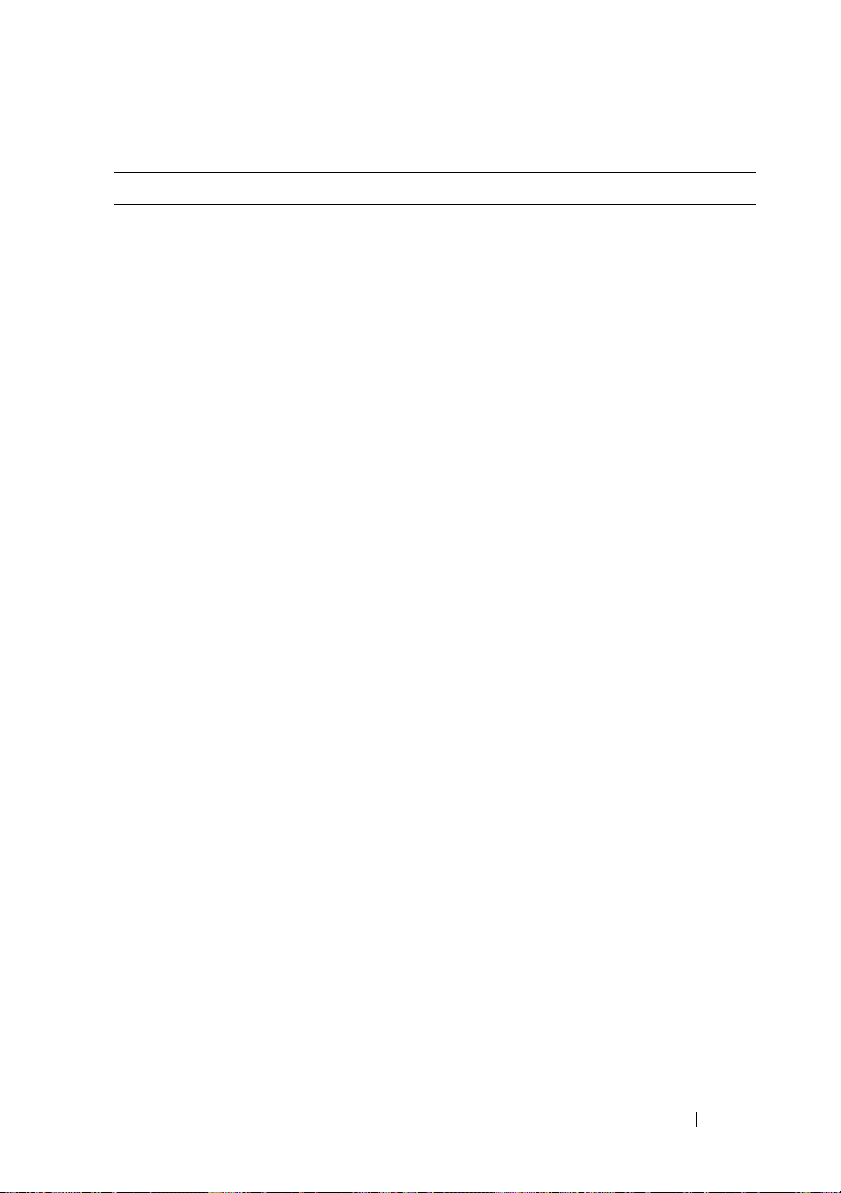
Tabla 1-6. Mensajes de estado de la pantalla LCD (continuación)
Código Texto Causas Acciones correctivas
E1211 ROMB Batt Falta la batería RAID, está
dañada o no puede recargarse debido a problemas
térmicos.
E1214 ## PwrGd Se ha producido un error en
el regulador de voltaje
especificado.
E1215 ## PwrGd Se ha producido un error en
el regulador de voltaje
especificado.
E1226 PCI Rsr 1.5V
PwrGd
E1229 CPU # VCORE Se ha producido un error en
E122A CPU VTT PwrGd El voltaje VTT del proce-
E1310 RPM Fan ## El RPM del ventilador de
E1311 FAN MOD ##
RPM
Se ha producido un error de
Power Good de 1,5 V de la
tarjeta vertical.
el regulador de voltaje
VCORE del procesador
especificado.
sador especificado ha superado el intervalo de voltaje
permitido.
refrigeración especificado
está fuera del rango operativo aceptable.
El RPM del módulo de
ventilador de refrigeración
especificado está fuera del
rango operativo aceptable.
Vuelva a colocar el
conector de la batería
RAID. Consulte
“Solución de problemas
de una controladora SAS
o RAID SAS”
en la página 167 y
“Solución de problemas
de refrigeración
del sistema”
en la página 153.
Consulte “Obtención de
ayuda” en la página 189.
Consulte “Obtención de
ayuda” en la página 189.
Consulte “Obtención de
ayuda” en la página 189.
Consulte “Obtención de
ayuda” en la página 189.
Consulte “Obtención de
ayuda” en la página 189.
Consulte “Solución de
problemas de
refrigeración del sistema”
en la página 153.
Consulte “Solución de
problemas de
refrigeración del sistema”
en la página 153.
Información sobre el sistema 25
Page 26
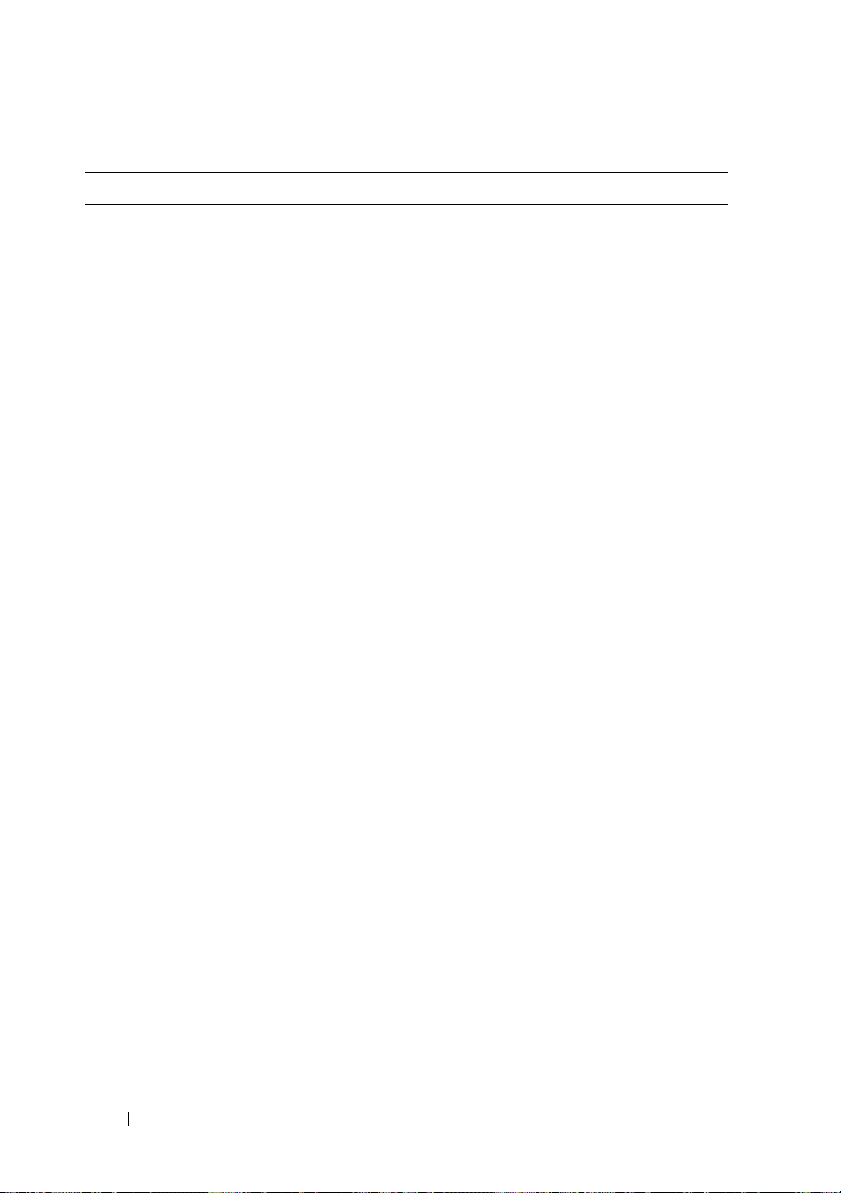
Tabla 1-6. Mensajes de estado de la pantalla LCD (continuación)
Código Texto Causas Acciones correctivas
E1313 Fan
Redundancy
E1410 CPU # IERR El microprocesador especi-
El sistema ya no dispone de
redundancia de ventiladores.
Si otro ventilador falla habrá
riesgo de sobrecalentamiento del sistema.
ficado notifica un error
interno.
Compruebe la pantalla
LCD del panel de control
para ver mensajes de
desplazamiento adicionales. Consulte “Solución
de problemas de refrigeración del sistema”
en la página 153.
Consulte el documento
“Information Update
Tech Sheet” (Hoja técnica
de actualización de información) correspondiente
a su sistema en
support.dell.com para
obtener la información del
sistema más actualizada.
Si el problema persiste,
consulte “Obtención de
ayuda” en la página 189.
26 Información sobre el sistema
Page 27

Tabla 1-6. Mensajes de estado de la pantalla LCD (continuación)
Código Texto Causas Acciones correctivas
E1414 CPU #
Thermtrip
La temperatura del microprocesador especificado se
encuentra fuera del intervalo
de temperaturas aceptable, y
se ha interrumpido su funcionamiento.
Consulte “Solución de
problemas de refrigeración del sistema”
en la página 153. Si el problema persiste, compruebe que los disipadores
de calor del microprocesador estén instalados
correctamente. Consulte
“Solución de problemas
de los microprocesadores” en la página 171.
NOTA: La pantalla LCD
continúa mostrando este
mensaje hasta que se
desconecta el cable de
alimentación del sistema o
se vuelve a conectar a la
fuente de energía de CA, o
hasta que se vacía el SEL
mediante la utilidad de
administración de la BMC
o Server Assistant. Para
obtener información sobre
estas utilidades, consulte
la publicación Dell™
OpenManage™ Baseboard
Management Controller
User’s Guide.
E1418 CPU #
Presence
Falta el procesador especificado o está dañado, y el sistema tiene una configuración no admitida.
Consulte “Solución de
problemas de los
microprocesadores”
en la página 171.
Información sobre el sistema 27
Page 28

Tabla 1-6. Mensajes de estado de la pantalla LCD (continuación)
Código Texto Causas Acciones correctivas
E141C CPU Mismatch Los procesadores tienen una
configuración no admitida
por Dell.
E141F CPU Protocol El BIOS del sistema ha
notificado un error de
protocolo del procesador.
E1420 CPU Bus PERR El BIOS del sistema ha
notificado un error de
paridad en el bus del
procesador.
E1421 CPU Init El BIOS del sistema ha noti-
ficado un error de inicialización del procesador.
E1422 CPU Machine
Chk
E1610 PS # Missing No hay alimentación dispo-
E1614 PS # Status No hay alimentación dispo-
El BIOS del sistema ha notificado un error de comprobación del equipo.
nible en la fuente de alimentación especificada; la
fuente de alimentación
especificada es defectuosa o
está instalada incorrectamente.
nible en la fuente de alimentación especificada; la
fuente de alimentación
especificada es defectuosa
o está instalada incorrectamente.
Asegúrese de que los
procesadores coinciden y
se adaptan al tipo descrito
en las especificaciones
técnicas del
microprocesador que se
encuentran en la Guía de
introducción del sistema.
Consulte “Obtención de
ayuda” en la página 189.
Consulte “Obtención de
ayuda” en la página 189.
Consulte “Obtención de
ayuda” en la página 189.
Consulte “Obtención de
ayuda” en la página 189.
Consulte “Solución de
problemas de las fuentes
de alimentación”
en la página 152.
Consulte “Solución de
problemas de las fuentes
de alimentación”
en la página 152.
28 Información sobre el sistema
Page 29
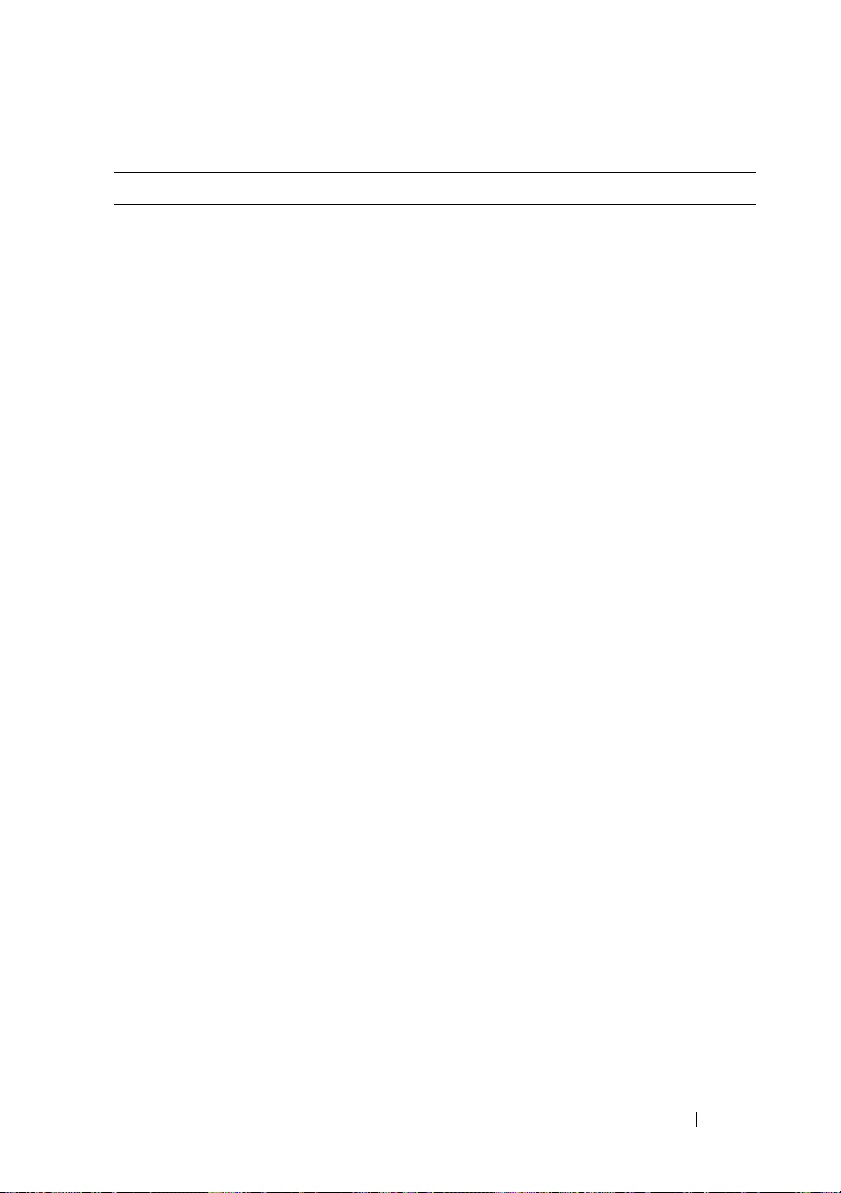
Tabla 1-6. Mensajes de estado de la pantalla LCD (continuación)
Código Texto Causas Acciones correctivas
E1618 PS #
Predictive
E161C PS # Input
Lost
E1624 PS Redundancy El subsistema de la fuente
E1710 I/O Channel
Chk
El voltaje de la fuente de
alimentación se encuentra
fuera del intervalo aceptable, o la fuente de alimentación especificada es defectuosa o se ha instalado
incorrectamente.
La fuente de energía para
la fuente de alimentación
especificada no está disponible o se encuentra fuera del
intervalo aceptable.
de alimentación ya no es
redundante. Si la última
fuente de alimentación falla,
el sistema dejará de
funcionar.
El BIOS del sistema ha notificado una comprobación
del canal de E/S.
Consulte “Solución de
problemas de las fuentes
de alimentación”
en la página 152.
Compruebe la fuente de
energía de CA para la
fuente de alimentación
especificada. Si el problema persiste, consulte
“Solución de problemas
de las fuentes
de alimentación”
en la página 152.
Consulte “Solución de
problemas de las fuentes
de alimentación”
en la página 152.
Consulte “Obtención de
ayuda” en la página 189.
Información sobre el sistema 29
Page 30

Tabla 1-6. Mensajes de estado de la pantalla LCD (continuación)
Código Texto Causas Acciones correctivas
E1711 PCI PERR
B## D## F##
PCI PERR
Slot #
E1712 PCI SERR
B## D## F##
PCI SERR
Slot #
E1714 Unknown Err El BIOS del sistema ha
El BIOS del sistema ha notificado un error de paridad
PCI en un componente que
se encuentra en el espacio
de configuración PCI en el
bus, dispositivo y función
especificados.
El BIOS del sistema ha notificado un error de paridad
PCI en un componente que
se encuentra en la ranura
PCIe especificada.
El BIOS del sistema ha notificado un error del sistema
PCI en un componente que
se encuentra en el espacio
de configuración PCI en el
bus, dispositivo y función
especificados.
El BIOS del sistema ha notificado un error del sistema
PCI en un componente que
se encuentra en la ranura
especificada.
determinado que se ha producido un error en el sistema, pero no puede
determinar el origen.
Extraiga y vuelva a colocar
las tarjetas de expansión
PCIe. Si el problema
persiste, consulte
“Solución de problemas
de tarjetas de expansión”
en la página 169.
Extraiga y vuelva a colocar
las tarjetas de expansión
PCIe. Si el problema
persiste, consulte
“Solución de problemas
de tarjetas de expansión”
en la página 169.
Extraiga y vuelva a colocar
las tarjetas de expansión
PCIe. Si el problema
persiste, consulte
“Solución de problemas
de tarjetas de expansión”
en la página 169.
Extraiga y vuelva a colocar
las tarjetas de expansión
PCIe. Si el problema
persiste, consulte
“Solución de problemas
de tarjetas de expansión”
en la página 169.
Consulte “Obtención de
ayuda” en la página 189.
30 Información sobre el sistema
Page 31

Tabla 1-6. Mensajes de estado de la pantalla LCD (continuación)
Código Texto Causas Acciones correctivas
E171F PCIE Fatal
Err B## D##
F##
PCIE Fatal
Err Slot #
E1810 HDD ## Fault El subsistema SAS ha
E1811 HDD ## Rbld
Abrt
E1812 HDD ##
Removed
E1913 CPU &
Firmware
Mismatch
El BIOS del sistema ha
notificado un error grave
PCIe en un componente
que se encuentra en el
espacio de configuración
PCIe en el bus, dispositivo y
función especificados.
El BIOS del sistema ha
notificado un error grave
PCIe en un componente
que se encuentra en la
ranura especificada.
determinado que la unidad
de disco duro especificada
ha encontrado un error.
La unidad de disco duro
especificada ha anulado una
regeneración.
Se ha extraído del sistema la
unidad de disco duro
especificada.
El firmware de la BMC no
admite la CPU.
Extraiga y vuelva a colocar
las tarjetas de expansión
PCIe. Si el problema
persiste, consulte
“Solución de problemas
de tarjetas de expansión”
en la página 169.
Extraiga y vuelva a colocar
las tarjetas de expansión
PCIe. Si el problema
persiste, consulte
“Solución de problemas
de tarjetas de expansión”
en la página 169.
Consulte “Solución de
problemas de una unidad
de disco duro”
en la página 162.
Consulte “Solución de
problemas de una unidad
de disco duro”
en la página 162. Si el problema persiste, consulte la
documentación de RAID.
Mensaje meramente
informativo.
Actualice al último
firmware de la BMC.
Consulte la guía del
usuario de BMC para
obtener más información
sobre la configuración y el
uso de BMC.
Información sobre el sistema 31
Page 32

Tabla 1-6. Mensajes de estado de la pantalla LCD (continuación)
Código Texto Causas Acciones correctivas
E1A12 PCI Rsr
Config
E1A12 PCI Rsr
Missing
E1A14 SAS Cable A Falta el cable SAS A o está
E1A15 SAS Cable B Falta el cable SAS B o está
E1A15 SAS Cable C Falta el cable SAS C o está
E1A18 PDB Ctrl
Cable
Se ha configurado incorrectamente una o todas las tarjetas verticales PCIe, lo que
impide que el sistema se
encienda.
Falta una o todas las tarjetas
verticales PCIe, lo que
impide que el sistema se
encienda.
dañado.
dañado.
dañado.
El cable de control de la
placa de distribución de
alimentación (PDB) no se
encuentra o está dañado.
Vuelva a instalar las
tarjetas verticales que
faltan.
Compruebe que todas las
conexiones estén bien
fijadas y colocadas.
Vuelva a colocar el cable.
Si el problema persiste,
sustituya el cable.
Si el problema persiste,
consulte “Obtención de
ayuda” en la página 189.
Vuelva a colocar el cable.
Si el problema persiste,
sustituya el cable.
Si el problema persiste,
consulte “Obtención de
ayuda” en la página 189.
Vuelva a colocar el cable.
Si el problema persiste,
sustituya el cable.
Si el problema persiste,
consulte “Obtención de
ayuda” en la página 189.
Vuelva a colocar el cable.
Si el problema persiste,
sustituya el cable.
Si el problema persiste,
consulte “Obtención de
ayuda” en la página 189.
32 Información sobre el sistema
Page 33

Tabla 1-6. Mensajes de estado de la pantalla LCD (continuación)
Código Texto Causas Acciones correctivas
E2010 No Memory No hay memoria instalada
en el sistema.
E2011 Mem Config
Err
E2012 Unusable
Memory
E2013 Shadow BIOS
Fail
E2014 CMOS Fail Error de CMOS. La RAM
E2015 DMA
Controller
E2016 Int
Controller
E2017 Timer Fail Error de actualización
E2018 Prog Timer Error del temporizador de
E2019 Parity Error Error de paridad. Consulte “Obtención de
E201A SIO Err Error de SIO. Consulte “Obtención de
Se ha detectado la memoria,
pero no se puede configurar.
Se ha detectado un error
durante la configuración de
la memoria.
Se ha configurado la
memoria, pero no se puede
utilizar. Se ha producido un
error en el subsistema de la
memoria.
El BIOS del sistema no ha
podido copiar la imagen
flash en la memoria.
CMOS no funciona
correctamente.
Error de la controladora
DMA.
Error de la controladora
de interrupción.
del temporizador.
intervalos programable.
Instale la memoria.
Consulte “Instalación de
módulos de memoria”
en la página 120.
Consulte “Solución de
problemas de la memoria
del sistema”
en la página 155.
Consulte “Solución de
problemas de la memoria
del sistema”
en la página 155.
Consulte “Solución de
problemas de la memoria
del sistema”
en la página 155.
Consulte “Obtención de
ayuda” en la página 189.
Consulte “Obtención de
ayuda” en la página 189.
Consulte “Obtención de
ayuda” en la página 189.
Consulte “Obtención de
ayuda” en la página 189.
Consulte “Obtención de
ayuda” en la página 189.
ayuda” en la página 189.
ayuda” en la página 189.
Información sobre el sistema 33
Page 34

Tabla 1-6. Mensajes de estado de la pantalla LCD (continuación)
Código Texto Causas Acciones correctivas
E201B Kybd
Controller
E201C SMI Init Error de inicialización en la
E201D Shutdown Test Error de la prueba de
E201E POST Mem Test Error de la prueba de la
E201F DRAC Config Error de configuración
E2020 CPU Config Error de configuración de
E2021 Memory
Population
Error de la controladora
del teclado.
interrupción de administración del sistema (SMI).
apagado del BIOS.
memoria del BIOS durante
la POST.
de Dell Remote Access
Controller (DRAC).
la CPU.
Configuración incorrecta de
la memoria. El orden de
distribución de la memoria
es incorrecto.
Consulte “Obtención de
ayuda” en la página 189.
Consulte “Obtención de
ayuda” en la página 189.
Consulte “Obtención de
ayuda” en la página 189.
Consulte “Solución de
problemas de la memoria
del sistema”
en la página 155. Si el
problema persiste,
consulte “Obtención de
ayuda” en la página 189.
Compruebe la pantalla
para ver si hay mensajes
de error específicos.
Asegúrese de que los
cables y conectores de
DRAC están conectados
correctamente. Si el problema persiste, consulte
la documentación de
DRAC.
Compruebe la pantalla
para ver si hay mensajes
de error específicos.
Compruebe la pantalla
para ver si hay mensajes
de error específicos.
Consulte “Solución de
problemas de la memoria
del sistema”
en la página 155.
34 Información sobre el sistema
Page 35

Tabla 1-6. Mensajes de estado de la pantalla LCD (continuación)
Código Texto Causas Acciones correctivas
E2022 POST Fail Error general tras el vídeo. Compruebe la pantalla
para ver si hay mensajes
de error específicos.
E2110 MBE DIMM
#&#
E2111 SBE Log
Disable
DIMM #
E2112 Mem Spare
DIMM #
I1910 Intrusion Se ha extraído la cubierta
I1911 >3 ERRs
Chk Log
Uno de los módulos DIMM
del conjunto denotado por
“# & #” ha experimentado
un error de varios bits
(MBE) de memoria.
El BIOS del sistema ha
desactivado el registro de
errores de un solo bit (SBE)
de memoria y no reanudará
el registro de más SBE hasta
que se reinicie el sistema.
“#” representa el módulo
DIMM denotado por el
BIOS.
El BIOS del sistema ha
sustituido la memoria ya
que ha determinado que
tenía demasiados errores. “#
& #” representa el par de
DIMM denotado por el
BIOS.
del sistema.
Mensaje de desbordamiento
de la pantalla LCD.
Se puede mostrar de forma
secuencial un máximo de
tres mensajes de error en la
pantalla LCD. El cuarto
mensaje aparece como el
mensaje de desbordamiento
estándar.
Consulte “Solución de
problemas de la memoria
del sistema”
en la página 155.
Consulte “Solución de
problemas de la memoria
del sistema”
en la página 155.
Consulte “Solución de
problemas de la memoria
del sistema”
en la página 155.
Mensaje meramente
informativo.
Consulte el SEL para
obtener información de
los eventos.
Información sobre el sistema 35
Page 36

Tabla 1-6. Mensajes de estado de la pantalla LCD (continuación)
Código Texto Causas Acciones correctivas
I1912 SEL Full El registro de eventos del
sistema está lleno y no
puede registrar más eventos.
I1915 Video Off
(La pantalla LCD
se ilumina con
una luz de fondo
azul o ámbar.)
I1916 Video Off in
##
(La pantalla LCD
se ilumina con
una luz de fondo
azul o ámbar.)
W1228 ROMB Batt <
24hr
El usuario remoto de la RAC
ha apagado el vídeo.
El usuario remoto de la RAC
apagará el vídeo tras xx
segundos.
Avisa de que la batería RAID
dispone de menos de 24
horas de carga.
Borre el registro eliminando entradas de eventos.
Mensaje meramente
informativo.
Mensaje meramente
informativo.
Sustituya la batería RAID.
Consulte “Tarjetas de
expansión”
en la página 109.
NOTA: Para ver el nombre completo de las abreviaturas o siglas utilizadas en esta tabla,
consulte el “Glosario” en la página 191.
36 Información sobre el sistema
Page 37

Solución de los problemas descritos por los mensajes de estado de la pantalla LCD
El código y el texto que aparecen en la pantalla LCD a menudo pueden
especificar una condición de error muy precisa que se remedia fácilmente. Por
ejemplo, si aparece el código E1418
ningún microprocesador instalado en el zócalo 1.
Por el contrario, es posible que pueda determinar el problema si se producen
varios errores relacionados. Por ejemplo, si recibe una serie de mensajes que
indican varios errores de voltaje, podría determinar que el problema es una
fuente de alimentación defectuosa.
CPU_1_Presence, indicará que no hay
Eliminación de mensajes de estado de la pantalla LCD
En el caso de errores asociados a sensores, por ejemplo, temperatura, voltaje,
ventiladores, etc., el mensaje de la pantalla LCD se elimina automáticamente
cuando el sensor vuelve a un estado normal. Por ejemplo, si la temperatura de
un componente está fuera del intervalo, la pantalla LCD muestra el error;
cuando la temperatura vuelve al intervalo aceptable, el mensaje desaparece de
la pantalla LCD. Para otros errores, debe realizar alguna acción para eliminar
el mensaje de la pantalla:
• Borrar el SEL: puede realizar esta tarea de forma remota, pero perderá el
historial de eventos del sistema.
• Ciclo de encendido: apague el sistema y desconéctelo de la toma eléctrica,
espere 10 segundos aproximadamente, vuelva a conectar el cable de
alimentación y reinicie el sistema.
Con cualquiera de estas acciones se eliminarán los mensajes de error y los
indicadores de estado y los colores de la pantalla LCD volverán a su estado
normal. Los mensajes volverán a aparecer en las condiciones siguientes:
• El sensor vuelve a un estado normal pero se vuelve a producir un error,
lo que ocasionará una nueva entrada en el SEL.
• Se ha restablecido el sistema y se han detectado nuevos eventos de error.
• Se registra un error desde otra fuente que lo asigna a la misma entrada
de la pantalla.
Información sobre el sistema 37
Page 38

Mensajes del sistema
Los mensajes del sistema aparecen en la pantalla para notificar la posible
existencia de un problema en el sistema. En la tabla 1-3 se enumeran los
mensajes del sistema que pueden aparecer, así como la causa probable y
la acción correctiva para cada mensaje.
NOTA: Si recibe un mensaje del sistema que no figura en la tabla 1-3, revise la
documentación de la aplicación que se está ejecutando cuando aparece el
mensaje o consulte la documentación del sistema operativo para obtener una
explicación del mensaje y la acción recomendada.
PRECAUCIÓN: Los técnicos de servicio especializados son las únicas personas
autorizadas para retirar las cubiertas y acceder a los componentes internos del
sistema. Consulte la Guía de información del producto para obtener información
completa sobre las precauciones de seguridad, la manipulación de las piezas
internas del ordenador y la protección contra descargas electrostáticas.
Tabla 1-7. Mensajes del sistema
mensaje Causas Acciones correctivas
Alert! DIMM1_A and
DIMM1_B must be
populated with a
matched set of
DIMMs if more than
one DIMM is
present. The
following memory
DIMMs have been
disabled:
Si hay más de un DIMM,
los módulos DIMM se
deben instalar en pares
que coincidan.
Compruebe si hay otros
mensajes del sistema para
obtener información
adicional sobre las posibles
causas. Para obtener
información sobre la
configuración de la memoria,
consulte “Pautas para la
instalación de módulos de
memoria” en la página 119.
Si el problema persiste,
consulte “Solución de
problemas de la memoria
del sistema”
en la página 155.
38 Información sobre el sistema
Page 39

Tabla 1-7. Mensajes del sistema (continuación)
mensaje Causas Acciones correctivas
Alert! Unsupported
memory, incomplete
sets, or unmatched
sets. The following
memory is disabled:
Attempting to
update Remote
Configuration.
Please wait...
BIOS Update Attempt
Failed!
Caution! NVRAM_CLR
jumper is installed
on system board.
Decreasing
available memory
Se han detectado módulos
DIMM no admitidos o no
coincidentes. Si hay más
de un DIMM, los módulos
DIMM se deben instalar
en pares que coincidan.
Se ha detectado la petición de configuración
remota y se está procesando.
Se ha producido un error
al intentar actualizar el
BIOS remoto.
El puente NVRAM_CLR
está instalado. Se ha
borrado CMOS.
Los módulos de memoria
son defectuosos o se han
instalado incorrectamente.
Para obtener información
sobre la configuración de la
memoria, consulte “Pautas
para la instalación de módulos de memoria”
en la página 119. Si el problema persiste, consulte
“Solución de problemas de la
memoria del sistema”
en la página 155.
Espere a que finalice el
proceso.
Vuelva a realizar la actualización del BIOS. Si el problema
persiste, consulte “Obtención de ayuda”
en la página 189.
Extraiga el puente
NVRAM_CLR. En la
ilustración 6-1 puede ver la
ubicación del puente.
Consulte “Solución de
problemas de la memoria
del sistema”
en la página 155.
Información sobre el sistema 39
Page 40

Tabla 1-7. Mensajes del sistema (continuación)
mensaje Causas Acciones correctivas
Diskette drive 0
seek failure.
Diskette read
failure.
Diskette subsystem
reset failed.
Drive not ready. Falta el disquete o está
Error: Remote
Access Controller
initialization
failure
El disquete es defectuoso
o se ha insertado incorrectamente, los valores de
configuración del
programa de configuración del sistema son incorrectos o bien el cable de
interfaz para unidad de
disquete/cinta o el cable
de alimentación están
sueltos. Sustituya el
disquete.
El disquete es defectuoso,
el cable de interfaz para
unidad de cinta/disquete
es defectuoso o se ha
conectado incorrectamente o bien el cable de
alimentación está suelto.
La controladora de la
unidad de cinta/disquete
es defectuosa.
insertado incorrectamente
en la unidad de disquete.
La controladora de acceso
remoto no se puede
inicializar.
Consulte “Solución de
problemas de la unidad de
disquete” en la página 158.
Consulte “Solución de
problemas de la unidad de
disquete” en la página 158.
Consulte “Solución de
problemas de la unidad de
disquete” en la página 158.
Consulte “Solución de
problemas de la unidad de
disquete” en la página 158.
Asegúrese de que la
controladora de acceso
remoto está instalada
correctamente.
40 Información sobre el sistema
Page 41

Tabla 1-7. Mensajes del sistema (continuación)
mensaje Causas Acciones correctivas
Error 8602 –
Auxiliary Device
Failure
Verify that mouse
and keyboard are
securely attached
to correct
connectors.
Fatal error caused
a system reset:
Please check the
system event log
for details.
Gate A20 failure La controladora del
General failure El sistema operativo no
Keyboard Controller
failure
El conector del cable del
ratón está suelto o se ha
conectado incorrectamente, o el ratón es defectuoso.
Se ha producido un error
grave en el sistema que ha
provocado su reinicio.
teclado o la placa base son
defectuosas.
puede ejecutar el
comando.
La controladora del
teclado o la placa base
son defectuosas.
Compruebe la conexión del
cable del ratón al sistema. Si
el problema persiste, pruebe
con otro ratón o consulte
“Obtención de ayuda”
en la página 189.
Compruebe el registro de
eventos del sistema (SEL)
para ver la información
registrada durante el error.
Consulte la sección de
solución de problemas
pertinente en “Solución de
problemas del sistema”
en la página 141 para obtener
información sobre los
componentes dañados
especificados en el SEL.
Consulte “Obtención de
ayuda” en la página 189.
Este mensaje suele aparecer
seguido de información
específica. Fíjese en la
información y tome las
acciones adecuadas para
resolver el problema.
Consulte “Obtención de
ayuda” en la página 189.
Información sobre el sistema 41
Page 42

Tabla 1-7. Mensajes del sistema (continuación)
mensaje Causas Acciones correctivas
Keyboard data line
failure
Keyboard stuck key
failure
Keyboard fuse has
failed
Manufacturing mode
detected
Memory address line
failure at
dirección, read
valor expecting
valor
Memory double word
logic failure at
dirección, read
valor expecting
valor
Memory odd/even
logic failure at
dirección, read
valor expecting
valor
Memory write/read
failure at
dirección, read
valor expecting
valor
Memory tests
terminated by
keystroke
El conector del cable del
teclado está suelto o se ha
conectado incorrectamente; el teclado o la controladora del ratón o del
teclado son defectuosos.
Se ha detectado una
sobrecorriente en el
conector del teclado.
El sistema está en modo
de fábrica.
Los módulos de memoria
son defectuosos o se han
instalado incorrectamente.
La prueba de la memoria
durante la POST ha
finalizado al pulsar la
barra espaciadora.
Compruebe la conexión del
teclado al sistema. Si el
problema persiste, pruebe
con otro teclado o consulte
“Obtención de ayuda”
en la página 189.
Consulte “Obtención de
ayuda” en la página 189.
Reinicie el sistema para salir
del modo de fábrica.
Consulte “Solución de
problemas de la memoria
del sistema”
en la página 155.
Mensaje meramente
informativo.
42 Información sobre el sistema
Page 43

Tabla 1-7. Mensajes del sistema (continuación)
mensaje Causas Acciones correctivas
No boot device
available
No boot sector on
hard drive
No timer tick
interrupt
Not a boot diskette No hay ningún sistema
Falta un subsistema de
unidad óptica, una unidad
de disco duro o un subsistema de unidad de disco
duro, o son defectuosos,
o bien no se ha instalado
ninguna memoria USB
de inicio.
Los valores de configuración son incorrectos en el
programa de configuración del sistema o no hay
un sistema operativo en
la unidad de disco duro.
La placa base es
defectuosa.
operativo en el disquete.
Utilice una memoria USB,
un CD o una unidad de disco
duro de inicio. Si el problema
persiste, consulte “Solución
de problemas de una
memoria USB interna”
en la página 157 y “Solución
de problemas de una unidad
de disco duro”
en la página 162. Consulte
“Acceso al programa de
configuración del sistema”
en la página 51 para obtener
más información sobre cómo
establecer el orden de los
dispositivos de inicio.
Compruebe los valores de
configuración de la unidad
de disco duro en el programa
de configuración del sistema.
Consulte “Acceso al
programa de configuración
del sistema” en la página 51.
Si es necesario, instale el
sistema operativo en la
unidad de disco duro.
Consulte la documentación
del sistema operativo.
Consulte “Obtención de
ayuda” en la página 189.
Consulte “Solución de
problemas de la unidad de
disquete” en la página 158.
Información sobre el sistema 43
Page 44

Tabla 1-7. Mensajes del sistema (continuación)
mensaje Causas Acciones correctivas
PCI BIOS failed
to install
PCIe Fatal Error
caused a system
reset: Slot X
Embedded
Bus#XX/Dev#XX/
FuncX
Please check the
system event log
for details.
Plug & Play
Configuration Error
Se ha detectado un error
de suma de comprobación
del BIOS (ROM opcional)
de un dispositivo PCIe
durante la replicación.
Hay cables sueltos en
las tarjetas de expansión,
o éstas son defectuosas
o se han instalado incorrectamente.
Se han producido errores
graves de PCI Express
durante el inicio anterior.
Se ha producido un error
al inicializar el dispositivo
PCIe, o la placa base es
defectuosa.
Vuelva a colocar las tarjetas
de expansión. Asegúrese de
que todos los cables
pertinentes están conectados
firmemente a las tarjetas de
expansión. Si el problema
persiste, consulte “Solución
de problemas de tarjetas de
expansión” en la página 169.
Vuelva a colocar la tarjeta
PCIe en el número de ranura
especificado. Consulte
“Instalación de una tarjeta de
expansión” en la página 109.
Si el problema persiste,
consulte “Obtención de
ayuda” en la página 189.
Instale el puente
NVRAM_CLR y reinicie el
sistema. En la ilustración 6-1
puede ver la ubicación del
puente. Si el problema
persiste, consulte “Solución
de problemas de tarjetas de
expansión” en la página 169.
44 Información sobre el sistema
Page 45

Tabla 1-7. Mensajes del sistema (continuación)
mensaje Causas Acciones correctivas
Read fault
Requested sector
not found
Remote
configuration
update attempt
failed
ROM bad checksum =
dirección
SATA PORT x drive
not found
El sistema operativo no
puede leer los datos de la
unidad de disco duro o del
dispositivo USB, el sistema no pudo encontrar
un determinado sector en
el disco o el sector solicitado es defectuoso.
El sistema no ha podido
procesar la petición de
configuración remota.
La tarjeta de expansión es
defectuosa o se ha instalado incorrectamente.
El puerto SATA x se ha
activado en la configuración, pero no se ha encontrado una unidad.
Sustituya el medio o
dispositivo USB. Asegúrese
de que los cables de la
unidad de disco duro o USB
estén bien conectados.
Consulte “Solución de
problemas de los dispositivos
USB” en la página 146,
“Solución de problemas de
una memoria USB interna”
en la página 157 y “Solución
de problemas de una unidad
de disco duro”
en la página 162.
Vuelva a intentar la
configuración remota.
Vuelva a colocar las tarjetas
de expansión. Asegúrese de
que todos los cables
pertinentes están conectados
firmemente a las tarjetas de
expansión. Si el problema
persiste, consulte “Solución
de problemas de tarjetas de
expansión” en la página 169.
Consulte “Solución de
problemas de una unidad
de disco duro”
en la página 162 para obtener
información sobre las
unidades pertinentes
instaladas en el sistema.
Información sobre el sistema 45
Page 46

Tabla 1-7. Mensajes del sistema (continuación)
mensaje Causas Acciones correctivas
Sector not found
Seek error
Seek operation
failed
Shutdown failure Se ha producido un error
The amount of
system memory has
changed.
Time-of-day clock
stopped
La unidad de disco duro,
el dispositivo USB o el
medio USB son
defectuosos.
en la prueba de apagado.
Se ha añadido o eliminado
memoria, o puede que un
módulo de memoria sea
defectuoso.
La batería o el chip son
defectuosos.
Consulte “Solución de
problemas de los dispositivos
USB” en la página 146,
“Solución de problemas de
una memoria USB interna”
en la página 157 y “Solución
de problemas de una unidad
de disco duro”
en la página 162.
Consulte “Solución de
problemas de la memoria
del sistema”
en la página 155.
Si se ha añadido o eliminado
memoria, este mensaje será
informativo y se podrá
ignorar. Si no se ha añadido o
eliminado memoria, consulte
el SEL para determinar si se
han detectado errores de un
bit o varios bits y sustituya
el módulo de memoria
defectuoso. Consulte
“Solución de problemas de
una unidad de disco duro”
en la página 162.
Consulte “Solución de
problemas de la batería del
sistema” en la página 151.
46 Información sobre el sistema
Page 47

Tabla 1-7. Mensajes del sistema (continuación)
mensaje Causas Acciones correctivas
Time-of-day not set
- please run SETUP
program
Timer chip counter
2 failed
TPM configuration
operation honored
TPM Failure Se ha producido un error
TPM operation is
pending. Press I to
Ignore or M to
Modify to allow
this change and
reset the system.
WARNING: Modifying
could prevent
security.
Unexpected
interrupt in
protected mode
Los valores de hora o
fecha son incorrectos, o
bien la batería del sistema
es defectuosa.
La placa base es
defectuosa.
El sistema va a reiniciarse. Mensaje meramente
en una función del
módulo de plataforma
segura (TPM).
Se ha solicitado un
cambio de configuración.
Los módulos DIMM se
han insertado incorrectamente o se ha producido
un error en el chip de la
controladora del
teclado/ratón.
Compruebe los valores de
hora y fecha. Consulte
“Acceso al programa de
configuración del sistema”
en la página 51. Si el
problema persiste, sustituya
la batería del sistema.
Consulte “Solución de
problemas de la batería del
sistema” en la página 151.
Consulte “Obtención de
ayuda” en la página 189.
informativo.
Consulte “Obtención de
ayuda” en la página 189.
Pulse I para continuar con el
inicio del sistema. Pulse M
para modificar la configuración del TPM y reiniciar.
Vuelva a colocar los módulos
DIMM. Consulte “Solución
de problemas de la memoria
del sistema”
en la página 155. Si el problema persiste, consulte
“Obtención de ayuda”
en la página 189.
Información sobre el sistema 47
Page 48

Tabla 1-7. Mensajes del sistema (continuación)
mensaje Causas Acciones correctivas
Unsupported DIMM
detected in the
RAID DIMM slot!
Unsupported RAID
key detected.
Utility partition
not available
Warning: A fatal
error has caused
system reset!
Please check the
system event log!
Warning! No micro
code update loaded
for processor n
Warning! Detected
missing RAID
hardware for the
embedded RAID
subsystem.
El módulo DIMM
instalado en la ranura para
DIMM RAID no es
compatible.
La llave RAID instalada
en el sistema no se admite
en este sistema.
Se ha pulsado la tecla
<F10> durante la POST,
pero no existe ninguna
partición de utilidades en
la unidad de disco duro de
inicio.
Se ha producido un error
grave en el sistema que ha
provocado su reinicio.
Error de actualización del
microcódigo.
No se encuentra la llave
RAID o DIMM RAID
cuando el sistema está en
modo RAID.
Consulte “Solución de
problemas de la memoria
del sistema”
en la página 155. Si el
problema persiste, consulte
“Obtención de ayuda”
en la página 189.
Mensaje meramente
informativo.
Cree una partición de
utilidades en la unidad de
disco duro de inicio.
Consulte los CD incluidos
con el sistema.
Compruebe el registro de
eventos del sistema (SEL)
para ver la información
registrada durante el error.
Consulte la sección de
solución de problemas
pertinente en “Solución de
problemas del sistema”
en la página 141 para obtener
información sobre los
componentes dañados
especificados en el SEL.
Actualice el firmware del
BIOS. Consulte “Obtención
de ayuda” en la página 189.
Mensaje meramente
informativo.
48 Información sobre el sistema
Page 49

Tabla 1-7. Mensajes del sistema (continuación)
mensaje Causas Acciones correctivas
Warning! Detected
mode change from
SCSI to RAID on
channel x of the
embedded RAID
subsystem.
Warning! Detected
mode change from
RAID to SCSI on
channel x of the
embedded RAID
subsystem.
Warning! Embedded
RAID firmware is
not present.
Warning! Embedded
RAID error!
Warning: The
installed memory
configuration is
not optimal. For
more information on
valid memory
configurations,
please see the
system
documentation on
support.dell.com
Se ha cambiado la configuración del subsistema
RAID integrado en el programa de configuración
del sistema.
Se ha cambiado la configuración del subsistema
RAID integrado en el programa de configuración
del sistema.
El firmware de RAID
incorporado no responde.
El firmware de RAID
incorporado responde con
un error.
La configuración de la
memoria no es válida.
Consulte “Uso del programa
de configuración del
sistema” en la página 52.
Consulte “Uso del programa
de configuración del
sistema” en la página 52.
Consulte “Uso del programa
de configuración del
sistema” en la página 52.
Consulte “Uso del programa
de configuración del
sistema” en la página 52.
Asegúrese de que los
módulos de memoria están
instalados en una
configuración válida.
Consulte “Pautas para la
instalación de módulos de
memoria” en la página 119.
Si el problema persiste,
consulte “Solución de
problemas de la memoria
del sistema”
en la página 155.
Información sobre el sistema 49
Page 50

Tabla 1-7. Mensajes del sistema (continuación)
mensaje Causas Acciones correctivas
Write fault
Write fault on
selected drive
El dispositivo USB, el
medio USB, el conjunto
de unidad óptica, la
unidad de disco duro o el
subsistema de unidad de
disco duro son
defectuosos.
Consulte “Solución de
problemas de los dispositivos
USB” en la página 146,
“Solución de problemas de
una memoria USB interna”
en la página 157 y “Solución
de problemas de una unidad
de disco duro”
en la página 162.
NOTA: Para ver el nombre completo de las abreviaturas o siglas utilizadas en esta tabla,
consulte el “Glosario” en la página 191.
Mensajes de advertencia
Un mensaje de advertencia le alerta de un posible problema y le indica que
responda antes de que el sistema continúe con una tarea. Por ejemplo, antes
de formatear un disquete, aparecerá un mensaje que le advertirá que puede
perder todos los datos que contiene. Los mensajes de advertencia suelen
interrumpir la tarea que se está realizando y requieren que el usuario responda
y (sí) o n (no).
NOTA: La aplicación o el sistema operativo generan los mensajes de advertencia.
Para obtener más información, consulte la documentación incluida con el sistema
operativo o la aplicación.
Mensajes de diagnóstico
Las utilidades de diagnóstico del sistema generan mensajes de pruebas de
diagnóstico ejecutadas en el sistema. Consulte “Ejecución de los diagnósticos
del sistema” en la página 174 para obtener más información sobre los
diagnósticos del sistema.
Mensajes de alerta
El software de administración de sistemas genera mensajes de alerta para el
sistema. Los mensajes de alerta incluyen mensajes de error, de advertencia, de
estado y de información sobre la condición de la alimentación, del ventilador,
de la temperatura y de la unidad. Para obtener más información, consulte la
documentación del software de administración de sistemas.
50 Información sobre el sistema
Page 51

Uso del programa de configuración del sistema
Una vez que haya configurado el sistema, ejecute el programa de configuración del sistema para familiarizarse con la configuración y los valores opcionales. Anote la información para utilizarla posteriormente.
Puede utilizar el programa de configuración del sistema para lo siguiente:
• Cambiar la configuración del sistema almacenada en la NVRAM después
de añadir, modificar o quitar hardware
• Establecer o cambiar las opciones que el usuario puede seleccionar;
por ejemplo, la hora o la fecha
• Activar o desactivar los dispositivos integrados
• Corregir discrepancias entre el hardware instalado y los valores
de configuración
Acceso al programa de configuración del sistema
1
Encienda o reinicie el sistema.
2
Pulse <F2> inmediatamente después de que aparezca el mensaje
siguiente:
<F2> = System Setup (F2 = Programa de
configuración del sistema)
Si el sistema operativo empieza a cargarse antes de pulsar <F2>, espere
a que el sistema termine de iniciarse y, a continuación, reinicie el sistema
e inténtelo de nuevo.
NOTA: Para garantizar un apagado ordenado del sistema, consulte
la documentación suministrada con el sistema operativo.
Uso del programa de configuración del sistema 51
Page 52

Respuesta a los mensajes de error
Puede abrir el programa de configuración del sistema al responder a determinados mensajes de error. Si aparece un mensaje de error mientras se inicia el
sistema, anótelo. Antes de acceder al programa de configuración del sistema,
consulte “Mensajes del sistema” en la página 38 para obtener una explicación
del mensaje y sugerencias para corregir errores.
NOTA: Tras instalar una ampliación de memoria, es normal que el sistema envíe
un mensaje la primera vez que se inicia.
Uso del programa de configuración del sistema
En la tabla 2-1 se indican las teclas que se utilizan para ver o cambiar la
información que aparece en las pantallas del programa de configuración
del sistema y para salir del programa.
Tabla 2-1. Teclas de navegación del programa de configuración del sistema
Teclas Acción
Flecha hacia arriba o
<Mayús><Tab>
Flecha hacia abajo o <Tab> Se desplaza al campo siguiente.
Barra espaciadora, <+>, <
flecha izquierda y flecha derecha
<Esc> Sale del programa de configuración del sistema y
<F1> Muestra el archivo de ayuda del programa de
Se desplaza al campo anterior.
–>,
Recorre los valores de un campo. En muchos
campos, también se puede escribir el valor
adecuado.
reinicia el sistema si se han efectuado cambios.
configuración del sistema.
NOTA: Para la mayoría de las opciones, se registran los cambios efectuados pero
no se aplican hasta que se reinicia el sistema.
52 Uso del programa de configuración del sistema
Page 53

Opciones del programa de configuración del sistema
Pantalla principal
Cuando se abre el programa de configuración del sistema, aparece la pantalla
principal de dicho programa (vea la ilustración 2-1).
Ilustración 2-1. Pantalla principal del programa de configuración del sistema
En la tabla 2-2 se muestran las opciones y descripciones de los campos de
información que aparecen en la pantalla principal del programa de
configuración del sistema.
NOTA: Las opciones del programa de configuración del sistema cambian
en función de la configuración del sistema.
Uso del programa de configuración del sistema 53
Page 54

NOTA: Los valores predeterminados del programa de configuración del sistema
se enumeran en las opciones correspondientes si procede.
Tabla 2-2. Opciones del programa de configuración del sistema
Opción Descripción
System Time Establece la hora del reloj interno del sistema.
System Date Establece la fecha del calendario interno del sistema.
Memory Information Muestra una pantalla para ver información de la memoria
y para configurar determinadas funciones de la memoria.
Vea la tabla 2-3.
CPU Information Muestra información relativa a los microprocesadores
(velocidad, tamaño de caché, etc.). Vea la tabla 2-4.
SATA Configuration Activa o desactiva un dispositivo conector de tecnología
avanzada serie (SATA, sigla de Serial Advanced Technology
Attachment), como una unidad de disco duro, de CD o de
DVD. Consulte “Pantalla de configuración de SATA”
en la página 58.
Boot Sequence Determina el orden en que el sistema busca los dispositivos
de inicio al iniciarse el sistema. Las opciones disponibles
pueden ser la unidad de disquete, la unidad de CD, las
unidades de disco duro y la red. Si tiene una RAC
instalada, es posible que disponga de opciones adicionales,
como disquetes o CD-ROM virtuales.
NOTA: No se puede iniciar el sistema desde un dispositivo
externo conectado a un adaptador SAS o SCSI. Para obtener
información actualizada sobre cómo iniciar el sistema desde
dispositivos externos, visite support.dell.com.
Hard-Disk Drive
Sequence
USB Flash Drive
Emulation Type
(valor predeterminado:
Auto)
Determina el orden en que el sistema busca en las
unidades de disco duro al iniciarse el sistema. Las
selecciones dependen de las unidades de disco duro
instaladas en el sistema.
Determina el tipo de emulación de una unidad flash USB.
Hard disk (Disco duro) permite que la unidad flash USB
actúe como una unidad de disco duro. Floppy (Disquete)
permite que la unidad flash USB actúe como unidad de
disquete extraíble. Auto (Automático) elige automáticamente un tipo de emulación.
54 Uso del programa de configuración del sistema
Page 55

Tabla 2-2. Opciones del programa de configuración del sistema (continuación)
Opción Descripción
Boot Sequence Retry
(valor predeterminado:
Disabled)
Integrated Devices Muestra una pantalla para configurar los dispositivos
PCI IRQ Assignment Muestra una pantalla que permite cambiar la IRQ asignada
Serial Communication Muestra una pantalla para configurar la comunicación
Embedded Server
Management
System Security Muestra una pantalla que permite configurar las funciones
Keyboard NumLock
(valor predeterminado:
On)
Report Keyboard Errors
(valor predeterminado:
Report)
Activa o desactiva la función Boot Sequence Retry
(Reintento de la secuencia de inicio). Cuando esta opción
está activada (Enabled), el sistema reintenta la secuencia
de inicio tras un tiempo de espera de 30 segundos si el
intento de inicio anterior ha fallado.
integrados del sistema.
a todos los dispositivos integrados del bus PCI y todas las
tarjetas de expansión instaladas que precisen una IRQ.
serie, el conector serie externo, la velocidad en baudios a
prueba de errores, el tipo de terminal remoto y la
redirección tras el inicio.
Muestra una pantalla para configurar las opciones de la
pantalla LCD del panel frontal y para establecer la cadena
LCD definida por el usuario.
de contraseña de configuración y del sistema. Vea la
tabla 2-8. Para obtener más información, consulte “Uso de
la contraseña del sistema” en la página 66 y “Uso de la
contraseña de configuración” en la página 69.
Determina si el sistema se inicia con el modo Bloq Num
activado en teclados de 101 o 102 teclas (no se aplica a
teclados de 84 teclas).
Activa o desactiva la notificación de errores del teclado
durante la POST. Seleccione Report (Notificar) para los
sistemas host que tengan teclados conectados. Seleccione
Do Not Report (No notificar) para omitir todos los mensajes de error relacionados con el teclado o la controladora
del teclado durante la POST. Esta opción no afecta al funcionamiento del teclado si hay uno conectado al sistema.
Uso del programa de configuración del sistema 55
Page 56

Pantalla de información de la memoria
En la tabla 2-3 se muestran las descripciones de los campos de información
que aparecen en la pantalla Memory Information (Información de la
memoria).
Tabla 2-3. Pantalla de información de la memoria
Opción Descripción
System Memory Size Muestra el tamaño de la memoria del sistema.
System Memory Type Muestra el tipo de memoria del sistema.
System Memory Speed Muestra la velocidad de la memoria del sistema.
Video Memory Muestra el tamaño de la memoria de vídeo.
System Memory Testing Especifica si se ejecutan las pruebas de memoria del
sistema al iniciar el sistema. Las opciones disponibles
son: Enabled (Activada) y Disabled (Desactivada).
Pantalla de información de la CPU
En la tabla 2-4 se muestran las opciones y descripciones de los campos de
información que aparecen en la pantalla CPU Information (Información
de la CPU).
Tabla 2-4. Pantalla de información de la CPU
Opción Descripción
64-bit Especifica si los procesadores instalados admiten
extensiones de 64 bits.
Core Speed Muestra la frecuencia de reloj de los procesadores.
Bus Speed Muestra la velocidad del bus de los procesadores.
Virtualization Technology
(valor predeterminado:
Disabled)
Se muestra cuando los procesadores admiten la
tecnología Virtualization Technology. Enabled
(Activada) permite que el software de virtualización
utilice las funciones de la tecnología Virtualization
Technology incorporadas en el diseño del procesador.
Esta función sólo se puede utilizar con el software que
admite la tecnología Virtualization Technology.
56 Uso del programa de configuración del sistema
Page 57

Tabla 2-4. Pantalla de información de la CPU (continuación)
Opción Descripción
Adjacent Cache Line
Prefetch
(valor predeterminado:
Enabled)
Hardware Prefetcher
(valor predeterminado:
Enabled)
Demand-Based Power
Management
(valor predeterminado:
Enabled)
Processor X ID Muestra la
Activa o desactiva el uso óptimo del acceso secuencial a
la memoria. Desactive esta opción para las aplicaciones
que requieran un uso frecuente del acceso aleatorio a la
memoria.
Activa o desactiva el prefetcher de hardware.
NOTA: Consulte la documentación del sistema operativo
para verificar si admite esta función.
Activa o desactiva la administración de energía basada en
la demanda. Si esta opción está activada, las tablas de
estado del rendimiento de la CPU se notificarán al sistema operativo; si está desactivada, las tablas del rendimiento de la CPU no se notificarán al sistema operativo.
Si ninguna de las CPU admite la administración de energía basada en la demanda, el campo pasará a ser de sólo
lectura y se establecerá automáticamente en Disabled
(Desactivada).
serie, el modelo y la versión del procesador
especificado.
Uso del programa de configuración del sistema 57
Page 58

Pantalla de configuración de SATA
En la tabla 2-5 se muestran las opciones y descripciones de los campos de
información que aparecen en la pantalla SATA Configuration (Configuración
de SATA).
NOTA: Si hay una tarjeta SAS instalada en el sistema, la pantalla SATA
Configuration (Configuración de SATA) cambia. El campo SATA controller
(Controladora SATA) mostrará el valor ATA Mode (Modo ATA), que no se podrá
seleccionar. Las opciones Port A (Puerto A), Port B (Puerto B), Port C (Puerto C)
y Port D (Puerto D) tendrán el valor Off (Desactivado) y tampoco se podrán
seleccionar. Cuando se extraiga la tarjeta SAS, la configuración de la pantalla
SATA Configuration (Configuración de SATA) se restablecerá a los valores
predeterminados.
Tabla 2-5. Pantalla de configuración de SATA
Opción Descripción
Port A
(valor predeterminado:
Auto)
Port B
(valor predeterminado:
Off)
Port C
(valor predeterminado:
Off)
Muestra el número de modelo, el tipo de unidad y el
tamaño del dispositivo conectado a Port A (Puerto A). Si se
establece en Auto (Automático) (valor predeterminado), el
puerto se activa si hay dispositivos conectados al puerto.
Muestra el número de modelo, el tipo de unidad y el
tamaño del dispositivo conectado a Port B (Puerto B). Si se
establece en Auto (Automático) (valor predeterminado), el
puerto se activa si hay dispositivos conectados al puerto.
Muestra el número de modelo, el tipo de unidad y el
tamaño del dispositivo conectado a Port C (Puerto C). Si
se establece en Auto (Automático) (valor predeterminado),
el puerto se activa si hay dispositivos (unidad de disquete
opcional) conectados al puerto.
58 Uso del programa de configuración del sistema
Page 59

Pantalla de dispositivos integrados
En la tabla 2-6 se muestran las opciones y descripciones de los campos de
información que aparecen en la pantalla Integrated Devices (Dispositivos
integrados).
Tabla 2-6. Opciones de la pantalla de dispositivos integrados
Opción Descripción
Internal USB Port
(valor predeterminado:
On)
Embedded Gb NICx
(valor predeterminado
para la NIC1: Enabled
with PXE;
valor predeterminado
para el resto de las NIC:
Enabled)
MAC Address Muestra la dirección MAC de la NIC 10/100/1000
OS Watchdog Timer
(valor predeterminado:
Disabled)
I/OAT DMA Engine
(valor predeterminado:
Disabled)
Activa o desactiva el puerto USB interno del sistema.
Activa o desactiva la NIC integrada del sistema. Las
opciones son Enabled (Activada), Enabled with PXE
(Activada con PXE), Enabled with iSCSI Boot (Activada
con inicio iSCSI) y Disabled (Desactivada). Al admitir
PXE, el sistema puede iniciarse desde la red. Los cambios
se aplican después de reiniciar el sistema.
integrada. Este campo no tiene valores que el usuario
pueda seleccionar.
NOTA: Esta función sólo se puede utilizar con sistemas
operativos compatibles con implementaciones WDAT de
la especificación 3.0b de la interfaz avanzada de configuración y energía (ACPI).
Establece un temporizador que supervisa la actividad del
sistema operativo y permite la recuperación si el sistema
no responde. Si este campo se define como Enabled
(Activado), se permite que el sistema operativo inicialice
el temporizador. Si se define como Disabled
(Desactivado), no se inicializa el temporizador.
Activa la opción I/OAT (tecnología de aceleración de
E/S). Esta función sólo debe activarse si el hardware y el
software admiten I/OAT. El motor de transferencia de
datos a memoria (DMA) I/OAT transfiere datos entre
módulos de memoria sin la intervención de la CPU.
I/OAT se admitirá en las NIC.
Uso del programa de configuración del sistema 59
Page 60

Tabla 2-6. Opciones de la pantalla de dispositivos integrados (continuación)
Opción Descripción
System Interrupt
Assignment (Standard)
Controla la asignación de interrupciones de los dispositivos PCI del sistema. Cuando el valor es Distributed
(Distribuido), se conmutará el enrutamiento de interrupciones para minimizar el uso compartido de IRQ.
Pantalla de comunicación serie
En la tabla 2-7 se muestran las opciones y descripciones de los campos
de información que aparecen en la pantalla Serial Communication
(Comunicación serie).
Tabla 2-7. Opciones de la pantalla de comunicación serie
Opción Descripción
Serial Communication
(valor predeterminado:
On without Console
Redirection )
External Serial Connector
(valor predeterminado:
COM1)
Failsafe Baud Rate
(valor predeterminado:
115200)
Remote Terminal Type
(valor predeterminado:
VT 100/VT 220)
Redirection After Boot
(valor predeterminado:
Enabled)
Las opciones son On without Console Redirection
(Activar sin redirección de consola), On with Console
Redirection via COM1 (Activar con redirección de
consola a través de COM1), On with Console
Redirection via COM2 (Activar con redirección de
consola a través de COM2) y Off (Desactivar).
Especifica si COM1, COM2 o Remote Access Device
(Dispositivo de acceso remoto) tienen acceso al
conector serie externo para comunicaciones serie.
Muestra la velocidad en baudios a prueba de fallos utilizada para la redirección de la consola cuando la velocidad en baudios no puede negociarse automáticamente
con el terminal remoto. Esta velocidad no debe ajustarse.
Seleccione VT 100/VT 220 o ANSI.
Activa o desactiva la redirección de consola del BIOS
tras el inicio del sistema al sistema operativo.
60 Uso del programa de configuración del sistema
Page 61

Pantalla de seguridad del sistema
En la tabla 2-8 se muestran las opciones y descripciones de los campos de
información que aparecen en la pantalla System Security (Seguridad del
sistema).
NOTA: Los sistemas comercializados en China no están equipados con TPM. Pase
por alto las opciones de TPM enumeradas en la pantalla de seguridad del sistema.
Tabla 2-8. Opciones de la pantalla de seguridad del sistema
Opción Descripción
System Password Muestra el estado actual de la función de seguridad por
contraseña del sistema y permite asignar y confirmar
una nueva contraseña del sistema.
NOTA: Consulte “Uso de la contraseña del sistema”
en la página 66 para obtener instrucciones sobre cómo
asignar una contraseña del sistema y cómo utilizar o
cambiar una contraseña del sistema existente.
Setup Password Restringe el acceso al programa de configuración del
sistema del mismo modo en que se restringe el acceso
al sistema con la función de contraseña del sistema.
NOTA: Consulte “Uso de la contraseña de configuración”
en la página 69 para obtener instrucciones sobre cómo
asignar una contraseña de configuración y sobre cómo
utilizar o cambiar una contraseña de configuración
existente.
Uso del programa de configuración del sistema 61
Page 62

Tabla 2-8. Opciones de la pantalla de seguridad del sistema (continuación)
Opción Descripción
Password Status Si se establece la opción Setup Password (Contraseña de
configuración) en Enabled (Activada), se impide que se
cambie o se desactive la contraseña del sistema durante el
inicio del sistema.
Par a bloquear la contraseña del sistema, asigne una
contraseña de configuración en la opción Setup Password
(Contraseña de configuración) y, a continuación, cambie
la opción Password Status (Estado de la contraseña) a
Locked (Bloqueado). Con este estado, no puede cambiar
la contraseña del sistema mediante la opción System
Pas sw ord (Contraseña del sistema) ni puede desactivarla
durante el inicio pulsando <Ctrl><Intro>.
Par a desbloquear la contraseña del sistema, introduzca la
contraseña de configuración en el campo Setup Password
(Contraseña de configuración) y, a continuación, cambie
la opción Password Status (Estado de la contraseña) a
Unlocked (Desbloqueado). Con este estado, puede
desactivar la contraseña del sistema durante el inicio
pulsando <Ctrl><Intro> y posteriormente cambiarla
mediante la opción System Password (Contraseña del
sistema).
62 Uso del programa de configuración del sistema
Page 63

Tabla 2-8. Opciones de la pantalla de seguridad del sistema (continuación)
Opción Descripción
TPM Security
(valor predeterminado:
Off)
TPM Activation Cambia el estado operativo del TPM.
Define las notificaciones del módulo de plataforma
segura (TPM) en el sistema.
NOTA: Visite la página support.dell.com para obtener
documentación adicional sobre la tecnología TPM.
Si se establece en Off (Desactivar) (valor predeterminado), no se notifica la presencia del TPM al sistema
operativo.
Si se establece en On with Pre-boot Measurements
(Activar con medidas de preinicio), el sistema informa
sobre el TPM al sistema operativo y almacena las medidas
de preinicio (que cumplen los estándares de Trusted
Computing Group) en el TPM durante la POST.
Si se establece en On without Pre-boot Measurements
(Activar sin medidas de preinicio), el sistema informa
sobre el TPM al sistema operativo e ignora las medidas
de preinicio.
Si se establece en Activate (Activar), el TPM se activa con
la configuración predeterminada.
Si se establece en Deactivate (Desactivar), el TPM se
desactiva.
El estado No Change (Sin cambios) no inicia ninguna
acción. No se modifica el estado operativo del TPM
(se conserva toda la configuración de usuario del TPM).
NOTA: Este campo es de sólo lectura si la opción TPM
Security (Seguridad del TPM) se establece en Off
(Desactivar).
Uso del programa de configuración del sistema 63
Page 64

Tabla 2-8. Opciones de la pantalla de seguridad del sistema (continuación)
Opción Descripción
TPM Clear
(valor predeterminado:
No)
AVISO: Si se elimina el TPM, se perderán todas las
claves de cifrado del TPM. Esta opción impedirá que
se inicie el sistema operativo y provocará la pérdida
de datos si no es posible restablecer las claves de
cifrado. Realice una copia de seguridad de las claves
del TPM antes de activar esta opción.
Si se establece en Yes (Sí), se elimina todo el contenido
del TPM.
NOTA: Este campo es de sólo lectura si la opción TPM
Security (Seguridad del TPM) se establece en Off
(Desactivar).
Power Button
(valor predeterminado:
Enabled)
Enciende y apaga la alimentación del sistema. En un
sistema operativo compatible con
un cierre ordenado antes de que se apague la alimentación.
Este botón se activa en el programa de configuración
del sistema. Cuando está desactivado, sólo sirve para
encender la alimentación del sistema.
ACPI, el sistema ejecuta
NOTA: Aunque la opción Power Button (Botón de
encendido) tenga el valor Disabled (Desactivado), es
posible encender el sistema mediante el botón de
encendido.
NMI Button
(valor predeterminado:
Disabled)
AC Power Recovery
(valor predeterminado:
Last)
AVISO: Utilice el botón NMI sólo cuando el personal
de asistencia cualificado o la documentación del
sistema operativo se lo indiquen. Al pulsar este botón,
se detiene el sistema operativo y se muestra una
pantalla de diagnóstico.
Establece la función NMI en On (Activar) o en Off
(Desactivar).
Determina cómo reacciona el sistema cuando se restablece la alimentación. Si se establece en Last (Último),
el sistema vuelve al último estado de alimentación. Si
se establece en On (Activar), el sistema se enciende tras
restablecerse la alimentación. Con el valor Off (Desactivar), el sistema permanece apagado tras restablecerse la
alimentación.
64 Uso del programa de configuración del sistema
Page 65

Pantalla de salida
Después de pulsar <Esc> para salir del programa de configuración del
sistema, la pantalla Exit (Salir) muestra las opciones siguientes:
• Save Changes and Exit (Guardar los cambios
y salir)
• Discard Changes and Exit (Descartar los cambios
y salir)
• Return to Setup (Volver a la configuración)
Funciones de contraseña del sistema y contraseña de configuración
AVISO: Las funciones de contraseña ofrecen un nivel básico de seguridad para
los datos del sistema. Si los datos requieren más seguridad, utilice otros métodos
de protección, tales como programas de cifrado de datos.
AVISO: Cualquier persona puede tener acceso a los datos almacenados en su
sistema si lo deja funcionando sin supervisión y sin haber asignado una contraseña
del sistema, o si deja el sistema desbloqueado de manera que alguien pueda
desactivar la contraseña cambiando la posición de un puente.
El sistema se entrega sin tener activada la función de contraseña del sistema.
Si la seguridad del sistema es un aspecto fundamental, utilícelo sólo con la
protección por contraseña del sistema.
Para cambiar o eliminar una contraseña existente, debe conocerla
(consulte “Eliminación o cambio de una contraseña del sistema existente”
en la página 68). Si olvida la contraseña, no podrá utilizar el sistema ni
cambiar la configuración en el programa de configuración del sistema hasta
que un técnico de servicio especializado cambie la configuración del puente
de contraseña para desactivar las contraseñas y borre las existentes. Este
procedimiento se describe en “Desactivación de una contraseña olvidada”
en la página 186.
Uso del programa de configuración del sistema 65
Page 66

Uso de la contraseña del sistema
Una vez que se ha asignado una contraseña del sistema, sólo los usuarios que
la conozcan podrán utilizar todas las funciones. Cuando la opción System
Password (Contraseña del sistema) tiene el valor Enabled (Activada), el
sistema solicita la contraseña del sistema después de iniciarse.
Asignación de una contraseña del sistema
Antes de asignar una contraseña del sistema, abra el programa de configuración del sistema y compruebe la opción System Password (Contraseña del
sistema).
Cuando una contraseña del sistema está asignada, la opción System Password
(Contraseña del sistema) tiene el valor Enabled (Activada). Si el valor que se
muestra para Password Status (Estado de la contraseña) es Unlocked
(Desbloqueado), puede cambiar la contraseña del sistema. Si el valor de la
opción Password Status (Estado de la contraseña) es Locked (Bloqueado),
no es posible cambiar la contraseña del sistema. Cuando la función de
contraseña del sistema está desactivada por la configuración de un puente, la
contraseña del sistema tiene el valor Disabled (Desactivada) y no se puede
cambiar ni introducir una contraseña del sistema nueva.
Cuando no se ha asignado una contraseña del sistema y el puente de contraseña de la placa base está en la posición activada (valor predeterminado), el
valor que se muestra en la opción System Password (Contraseña del sistema)
es Not Enabled (No activada) y el campo Password Status (Estado de la con-
traseña) tiene el valor Unlocked (Desbloqueado). Para asignar una contraseña
del sistema:
1
Compruebe que la opción
tenga el valor
2
Resalte la opción
<Intro>.
3
Escriba la nueva contraseña del sistema.
La contraseña puede contener hasta 32 caracteres.
Unlocked
System Password
Password Status
(Desbloqueado).
(Contraseña del sistema) y pulse
(Estado de la contraseña)
Cada vez que pulse una tecla de carácter (o la barra espaciadora para
insertar un espacio en blanco), aparecerá un marcador de posición en
el campo.
66 Uso del programa de configuración del sistema
Page 67

En la asignación de contraseñas no se distingue entre mayúsculas y
minúsculas. Sin embargo, algunas combinaciones de teclas no son válidas.
Si utiliza una de estas combinaciones, el sistema emitirá un sonido. Para
borrar un carácter mientras introduce la contraseña, pulse la tecla de
retroceso o la tecla de flecha izquierda.
NOTA: Para salir del campo sin asignar una contraseña del sistema, pulse
<Intro> para pasar a otro campo, o pulse <Esc> en cualquier momento antes
de completar el paso 5.
4
Pulse <Intro>.
5
Para confirmar la contraseña, escríbala otra vez y pulse <Intro>.
El valor mostrado para
cambiará a
Enabled
System Password
(Contraseña del sistema)
(Activada). Cierre el programa de configuración
del sistema y comience a utilizar el sistema.
6
Reinicie el sistema en este momento para que se aplique la protección por
contraseña o bien continúe trabajando y reinicie el sistema más adelante.
NOTA: La protección por contraseña no se aplicará hasta que reinicie el
sistema.
Uso de la contraseña del sistema para proteger el sistema
NOTA: Si ha asignado una contraseña de configuración (consulte “Uso de la
contraseña de configuración” en la página 69), el sistema acepta su contraseña
de configuración como contraseña del sistema alternativa.
Cuando la opción Password Status (Estado de la contraseña) tiene el valor
Unlocked (Desbloqueado), tiene la posibilidad de dejar activada o desactivar
la seguridad por contraseña.
Para dejar activada la seguridad por contraseña:
1
Encienda o reinicie el sistema; para ello, pulse <Ctrl><Alt><Supr>.
2
Escriba la contraseña y pulse <Intro>.
Uso del programa de configuración del sistema 67
Page 68

Para desactivar la seguridad por contraseña:
1
Encienda o reinicie el sistema; para ello, pulse <Ctrl><Alt><Supr>.
2
Escriba la contraseña y pulse <Ctrl><Intro>.
Cuando la opción Password Status (Estado de la contraseña) está establecida
en Locked (Bloqueado), siempre que encienda el sistema o que lo reinicie
mediante las teclas <Ctrl><Alt><Supr>, deberá escribir la contraseña y
pulsar <Intro> cuando se lo solicite el sistema.
Tras introducir la contraseña del sistema correcta y pulsar <Intro>, el sistema
funcionará con normalidad.
Si se introduce una contraseña del sistema incorrecta, el sistema muestra un
mensaje y le solicita que vuelva a introducir la contraseña. Dispone de tres
intentos para introducir la contraseña correcta. Después del tercer intento
incorrecto, el sistema mostrará un mensaje de error que notifica el número de
intentos incorrectos y que el sistema se detendrá y se apagará. Este mensaje le
advierte que una persona no autorizada intenta utilizar el sistema.
Incluso después de haber apagado y reiniciado el sistema, seguirá mostrándose el mensaje de error hasta que se introduzca la contraseña correcta.
NOTA: Puede utilizar la opción Password Status (Estado de la contraseña) junto
con las opciones System Password (Contraseña del sistema) y Setup Password
(Contraseña de configuración) para proteger aún más el sistema frente a cambios
no autorizados.
Eliminación o cambio de una contraseña del sistema existente
1
Cuando se le solicite, pulse <Ctrl><Intro> para desactivar la contraseña
del sistema existente.
Si se le solicita que introduzca la contraseña de configuración, póngase
en contacto con el administrador de red.
2
Abra el programa de configuración del sistema pulsando <F2> durante
la POST.
3
Seleccione el campo
comprobar que la opción
está establecida en
4
Cuando el sistema lo solicite, escriba la contraseña del sistema.
System Security
Password Statu s
Unlocked
(Desbloqueado).
(Seguridad del sistema) para
(Estado de la contraseña)
68 Uso del programa de configuración del sistema
Page 69

5
Confirme que aparezca
Password
Si la opción
Not Enabled
aparece
(Contraseña del sistema).
System Password
(No activada), se ha eliminado la contraseña del sistema. Si
Enabled
Not Enabled
(No activada) en la opción
(Contraseña del sistema) muestra el valor
(Activada) en la opción
System Password
System
(Contraseña
del sistema), pulse la combinación de teclas <Alt><b> para reiniciar el
sistema y, a continuación, repita los pasos del 2 al 5.
Uso de la contraseña de configuración
Asignación de una contraseña de configuración
Puede asignar (o modificar) una contraseña de configuración únicamente
cuando la opción Setup Password (Contraseña de configuración) tenga el
valor Not Enabled (No activada). Para asignar una contraseña de configura-
ción, resalte la opción Setup Password (Contraseña de configuración) y pulse
la tecla <+> o <->. El sistema le pedirá que introduzca y confirme la contraseña. Si algún carácter no es válido para su uso en contraseñas, el sistema
emite un sonido.
NOTA: La contraseña de configuración puede ser la misma que la contraseña del
sistema. si las dos contraseñas son diferentes, se puede utilizar la contraseña de
configuración como contraseña del sistema alternativa. Sin embargo, no se puede
utilizar la contraseña del sistema en lugar de la contraseña de configuración.
La contraseña puede contener hasta 32 caracteres.
Cada vez que pulse una tecla de carácter (o la barra espaciadora para insertar
un espacio en blanco), aparecerá un marcador de posición en el campo.
En la asignación de contraseñas no se distingue entre mayúsculas y minúsculas. Sin embargo, algunas combinaciones de teclas no son válidas. Si utiliza
una de estas combinaciones, el sistema emitirá un sonido. Para borrar un
carácter mientras introduce la contraseña, pulse la tecla de retroceso o la tecla
de flecha izquierda.
Tras verificar la contraseña, Setup Password (Contraseña de configuración)
pasará a tener el valor Enabled (Activada). La próxima vez que intente abrir
el programa de configuración del sistema, el sistema le pedirá que introduzca
la contraseña de configuración.
Cualquier cambio en la opción Setup Password (Contraseña de configura-
ción) surte efecto inmediatamente (no es necesario reiniciar el sistema).
Uso del programa de configuración del sistema 69
Page 70

Funcionamiento con una contraseña de configuración activada
Si la opción Setup Password (Contraseña de configuración) está establecida
en Enabled (Activada), deberá introducir la contraseña de configuración
correcta para poder modificar la mayoría de las opciones del programa de
configuración del sistema. Al iniciar el programa de configuración del sistema,
éste le solicita que introduzca una contraseña.
Si no introduce la contraseña correcta en tres intentos, el sistema le permitirá
ver, pero no modificar, las pantallas del programa de configuración del
sistema, con la siguiente excepción: si System Password (Contraseña del
sistema) no está establecida en Enabled (Activada) y no está bloqueada
mediante la opción Password Status (Estado de la contraseña), puede asignar
una contraseña del sistema, pero no puede desactivar ni cambiar una
contraseña del sistema existente.
NOTA: Puede utilizar la opción Password Status (Estado de la contraseña) junto
con la opción Setup Password (Contraseña de configuración) para proteger la
contraseña del sistema frente a cambios no autorizados.
Eliminación o cambio de una contraseña de configuración existente
1
Abra el programa de configuración del sistema y seleccione la opción
System Security
2
Resalte la opción
(Seguridad del sistema).
Setup Password
(Contraseña de configuración), pulse
<Intro> para acceder a la ventana de la contraseña de configuración y
pulse <Intro> dos veces para borrar la contraseña de configuración
existente.
El valor pasará a
Not Enabled
(No activada).
3
Si desea asignar una nueva contraseña de configuración, realice los pasos
que se indican en “Asignación de una contraseña de configuración”
en la página 69.
70 Uso del programa de configuración del sistema
Page 71

Desactivación de una contraseña olvidada
Consulte “Desactivación de una contraseña olvidada” en la página 186.
Configuración de la controladora de administración de la placa base
La controladora de administración de la placa base (BMC) permite
configurar, supervisar y recuperar sistemas de forma remota. La BMC
presenta las características siguientes:
• Utiliza la NIC integrada del sistema.
• Activa el registro de errores y el sistema de alertas SNMP.
• Permite acceder al registro de eventos del sistema y al estado del sensor.
• Permite controlar las funciones del sistema, incluidos el encendido y el
apagado.
• Funciona al margen del sistema operativo o del estado de alimentación
del sistema.
• Proporciona redirección de la consola de texto para la configuración del
sistema, las utilidades basadas en texto y las consolas de sistema operativo.
NOTA: Para acceder de forma remota a la BMC a través de la NIC integrada,
debe realizar la conexión de red a la NIC1 integrada.
Para obtener más información sobre cómo utilizar la BMC, consulte la documentación de la BMC y de las aplicaciones de administración de sistemas.
Acceso al módulo de configuración de la BMC
1
Encienda o reinicie el sistema.
2
Pulse <
Si el sistema operativo empieza a cargarse antes de pulsar <
espere a que el sistema termine de iniciarse y, a continuación, reinicie el
sistema e inténtelo de nuevo.
Ctrl-E
> cuando se le solicite tras la POST.
Ctrl-E
>,
Opciones del módulo de configuración de la BMC
Para obtener información sobre las opciones del módulo de configuración de
la BMC y sobre cómo configurar el puerto de administración de emergencia
(EMP), consulte la documentación de la BMC.
Uso del programa de configuración del sistema 71
Page 72

72 Uso del programa de configuración del sistema
Page 73

Instalación de los componentes del sistema
En esta sección se describe cómo instalar los componentes del sistema
siguientes:
• Embellecedor frontal
• Cubierta de la placa base
• Unidades de disco duro
• Unidad óptica
• Módulos de ventilador de refrigeración
• Fuentes de alimentación
• Conector de memoria USB interna
•Tarjeta RAC
• Tarjetas de expansión
• Tarjetas verticales
• Placa de plano posterior
• Memoria del sistema
• Procesador
• Batería del sistema
• Ensamblaje del panel de control
• Placa de distribución de alimentación
• Placa base
Instalación de los componentes del sistema 73
Page 74

Herramientas recomendadas
Para llevar a cabo los procedimientos descritos en esta sección, puede
necesitar los elementos siguientes:
• Llave para la cerradura del sistema
• Destornilladores Phillips número 1 y 2
• Destornillador Torx T-10
• Muñequera de conexión a tierra
Interior del sistema
PRECAUCIÓN: Los técnicos de servicio especializados son las únicas personas
autorizadas para retirar las cubiertas y acceder a los componentes internos del
sistema. Consulte la Guía de información del producto para obtener información
completa sobre las precauciones de seguridad, la manipulación de las piezas
internas del ordenador y la protección contra descargas electrostáticas.
En la ilustración 3-1 se han extraído el embellecedor y la cubierta del sistema
para ofrecer una vista del interior del sistema.
74 Instalación de los componentes del sistema
Page 75

Ilustración 3-1. Interior del sistema
1
24
23
22
21
20
2
3
4
5
6
7
8
9
19
18
17
15
16
1 Pestillo de la cubierta 2 Cubierta del sistema
Instalación de los componentes del sistema 75
13
14
10
11
12
Page 76

3 Cubierta de la placa base 4 Fuentes de alimentación redundantes
(opcionales)
5 Tarjeta vertical izquierda 6 Tarjeta controladora secundaria
SAS externa
7 Módulo de memoria y batería
de la tarjeta controladora
secundaria RAID SAS externa
9 Tarjeta controladora
secundaria RAID SAS interna
11 Tarjeta RAC 12 Módulos de memoria (6)
13 CPU/disipador de calor 14 Compartimientos para módulos de dos
15 Conector del cable de plano
posterior SAS/SATA
17 Compartimientos para unidades
de disco duro de acoplamiento
activo 0 y 1
19 Panel de control LCD 20 Interruptor de intrusión en el chasis
21 Ensamblaje del panel de control 22 Fuente de alimentación
23 Placa de distribución de
alimentación
8 Tarjeta vertical central
10 Conector para tarjetas SAS
ventiladores 1 y 2 (4 ventiladores)
16 Cable de plano posterior SAS/SATA
18 Una unidad reducida opcional
Módulos de dos ventiladores (2
ventiladores)
24 Cubierta de la placa de distribución
de alimentación
NOTA: En la ilustración anterior, el cable 12C se representa conectado por encima
del cableado del panel de control. Este cable se debería pasar por debajo del cable
del panel de control y del conector de memoria USB interna. El cable 12C se asienta
en un gancho de guía para cables situado justo debajo del conector del panel de
control.
76 Instalación de los componentes del sistema
Page 77

La placa base contiene los circuitos de control del sistema y otros
componentes electrónicos. El procesador y la memoria están instalados
directamente en la placa base. Con una tarjeta vertical, el sistema puede
albergar dos tarjetas de expansión. Los compartimientos para periféricos
proporcionan espacio para dos unidades de disco duro como máximo y una
unidad óptica opcional. La placa base y las unidades reciben alimentación a
través de una fuente de alimentación sin redundancia. La unidad óptica se
conecta a la controladora SATA de la placa base. Para obtener más
información, consulte “Unidad óptica” en la página 91.
Los compartimientos para unidades de disco duro proporcionan espacio para
hasta dos unidades de disco duro SAS o SATA de 3,5 pulgadas. Las unidades
de disco duro se conectan a una tarjeta controladora SAS mediante la placa
de plano posterior SAS/SATA. Para obtener más información, consulte
“Unidades de disco duro” en la página 84, “Placa de plano posterior”
en la página 116 y “Tarjetas de expansión” en la página 109.
Durante un procedimiento de instalación o de solución de problemas, es
posible que se le solicite que cambie la configuración de un puente. Para
obtener más información, consulte “Puentes de la placa base”
en la página 179.
Instalación de los componentes del sistema 77
Page 78

Embellecedor frontal
Una cerradura en el embellecedor restringe el acceso al botón de encendido, a
la unidad óptica y a las unidades de disco duro. La pantalla LCD del panel de
control, situada en el panel frontal y visible a través del embellecedor frontal,
muestra el estado del sistema. Vea la ilustración 3-2.
Ilustración 3-2. Pantalla LCD del panel de control con embellecedor instalado
1
1 Embellecedor 2 Pantalla LCD del panel de control
2
78 Instalación de los componentes del sistema
Page 79

Extracción del embellecedor frontal
1
Desbloquee el embellecedor mediante la llave del sistema.
2
Presione la lengüeta en el extremo izquierdo del embellecedor.
3
Separe del sistema el extremo izquierdo del embellecedor para liberar
el extremo derecho del embellecedor.
4
Separe el embellecedor del sistema. Vea la ilustración 3-3.
Ilustración 3-3. Instalación y extracción del embellecedor opcional
1
1 Cerradura del embellecedor 2 Embellecedor
2
Colocación del embellecedor frontal
Para colocar el embellecedor frontal, realice los pasos anteriores en el orden
inverso.
Instalación de los componentes del sistema 79
Page 80

Apertura y cierre del sistema
PRECAUCIÓN: Los técnicos de servicio especializados son las únicas personas
autorizadas para retirar las cubiertas y acceder a los componentes internos del
sistema. Antes de realizar cualquier procedimiento, consulte la Guía de informa-
ción del producto para obtener información completa sobre las precauciones de
seguridad, la manipulación de las piezas internas del ordenador y la protección
contra descargas electrostáticas.
Apertura del sistema
Si debe actualizar el sistema o solucionar problemas, extraiga la cubierta del
sistema para tener acceso a los componentes internos.
1
A menos que vaya a instalar un componente de acoplamiento activo, como
por ejemplo una fuente de alimentación, apague el sistema y los periféricos
conectados y desconecte el sistema de la toma eléctrica y los periféricos.
2
Para extraer la cubierta del sistema, gire el cierre de liberación del pestillo
en sentido contrario a las agujas del reloj hasta la posición de desbloqueo.
Vea la ilustración 3-4.
3
Levante el pestillo de la parte superior del sistema. Vea la ilustración 3-4.
4
Sujete la cubierta por ambos lados y levántela con cuidado para extraerla
del sistema.
Cierre del sistema
1
Levante el pestillo de la cubierta.
2
Coloque la cubierta en la parte superior del sistema y desplácela
ligeramente hacia atrás para que entre en las ranuras en J del chasis y
quede enrasada con el chasis del sistema. Vea la ilustración 3-4.
3
Presione el pestillo hacia abajo para apalancar la cubierta en la posición
de cierre.
4
Gire el cierre de liberación del pestillo en el sentido de las agujas del reloj
para fijar la cubierta.
80 Instalación de los componentes del sistema
Page 81

Ilustración 3-4. Instalación y extracción de la cubierta del sistema
1
2
3
1 Pestillo 2 Cierre de liberación del pestillo
3 Ranuras en J de alineamiento
Instalación de los componentes del sistema 81
Page 82

Cubierta de la placa base
La cubierta de la placa base cubre el procesador, el disipador de calor, los
módulos de memoria y la batería del sistema, y suministra flujo de aire a estos
componentes. El flujo de aire se obtiene de los módulos de ventilador de refrigeración, situados justo detrás de la cubierta de la placa base.
Extracción de la cubierta de la placa base
PRECAUCIÓN: Los técnicos de servicio especializados son las únicas personas
autorizadas para retirar las cubiertas y acceder a los componentes internos del
sistema. Antes de realizar cualquier procedimiento, consulte la Guía de informa-
ción del producto para obtener información completa sobre las precauciones de
seguridad, la manipulación de las piezas internas del ordenador y la protección
contra descargas electrostáticas.
1
Abra el sistema. Consulte “Apertura y cierre del sistema” en la página 80.
2
Si procede, desconecte el conector del cable SAS de la tarjeta de
expansión.
3
Localice las ranuras de fijación situadas en los lados izquierdo y derecho de
los módulos de ventilador y en la parte frontal de los módulos de memoria.
Vea la ilustración 3-5.
4
Mientras sujeta los lados izquierdo y derecho, levante la cubierta con
cuidado y retírela del ensamblaje del ventilador. Vea la ilustración 3-5.
5
Extraiga la cubierta de la placa base.
82 Instalación de los componentes del sistema
Page 83

Ilustración 3-5. Instalación y extracción de la cubierta de la placa base
1
4
1 Cubierta de la placa base 2 Lengüetas (3)
3 Conector del cable SAS 4 Ranuras de lengüeta (3)
NOTA: En la ilustración anterior, el cable 12C se representa conectado por encima
del cableado del panel de control. Este cable se debería pasar por debajo del cable
del panel de control y del conector de memoria USB interna. El cable 12C se asienta
en un gancho de guía para cables situado justo debajo del conector del panel de
control.
2
3
Instalación de la cubierta de la placa base
1
Alinee la cubierta utilizando ambos extremos de los compartimientos de
ventilador numerados como guía y localice las tres ranuras de lengüeta de
los lados izquierdo y derecho de los módulos de ventilador y una tercera
lengüeta situada en la esquina superior derecha frente a los módulos de
memoria. Vea la ilustración 3-5.
2
Presione la cubierta de la placa base hacia abajo hasta que todos los bordes
encajen en las ranuras y la cubierta quede fijada en la placa base.
Instalación de los componentes del sistema 83
Page 84

3
Conecte el cable SAS al conector de la tarjeta de expansión y pase el cable
a través de la ranura situada entre la cubierta y la pared lateral del chasis.
Vea la ilustración 3-5.
4
Cierre el sistema. Consulte “Apertura y cierre del sistema” en la página 80.
Unidades de disco duro
En este apartado se describe cómo instalar y configurar unidades de disco
duro SAS o SATA en los compartimientos para unidades de disco duro
internas del sistema. El sistema admite hasta dos unidades de disco duro de
acoplamiento activo SAS o SATA de 3,5 pulgadas. Todas las unidades se
conectan a la placa base por medio de la placa de plano posterior SAS/SATA.
Consulte “Placa de plano posterior” en la página 116 y la ilustración 6-4. Las
unidades de disco duro se suministran en portaunidades especiales de
acoplamiento activo que encajan en los compartimientos para unidades
de disco duro.
AVISO: Antes de extraer o instalar una unidad mientras el sistema está en
funcionamiento, consulte la documentación de la tarjeta controladora secundaria
SAS para asegurarse de que el adaptador host está configurado correctamente
para admitir la extracción e inserción de unidades de acoplamiento activo.
NOTA: Todas las unidades instaladas deben ser SAS o SATA. No se admiten
las configuraciones mixtas de unidades.
NOTA: Se recomienda utilizar únicamente unidades que hayan sido probadas
y aprobadas para su uso con la placa de plano posterior SAS/SATA.
Es posible que deba utilizar programas diferentes a los suministrados con el
sistema operativo para particionar y formatear unidades de disco duro SAS
oSATA.
AVISO: No apague ni reinicie el sistema mientras se está formateando la unidad.
Si lo hace, puede producirse un error de disco.
Si formatea una unidad de disco duro, espere hasta que se complete la operación. Tenga en cuenta que las unidades de disco duro de gran capacidad
pueden tardar varias horas en formatearse.
84 Instalación de los componentes del sistema
Page 85

Extracción de una unidad de relleno
AVISO: Para mantener una refrigeración adecuada del sistema, todos los compar-
timientos para unidades de disco duro vacíos deben tener instaladas unidades de
relleno. Si extrae del sistema un portaunidades de disco duro y no lo vuelve a instalar, debe sustituirlo por una unidad de relleno.
La extracción de una unidad de disco duro de relleno es ligeramente distinta
a la de un portaunidades de disco duro de 3,5 pulgadas:
1 Extraiga el embellecedor frontal, si lo hay. Consulte
embellecedor frontal” en la página 79
2
Localice la lengüeta de bloqueo del pulsador situada en el lado derecho
.
“Extracción del
de la unidad de relleno para liberar la unidad de disco duro de relleno.
3
Tire de la unidad de disco duro de relleno hasta que salga del
compartimiento para unidades.
Instalación de una unidad de disco duro de relleno
La instalación de una unidad de disco duro de relleno es ligeramente distinta
a la de un portaunidades de disco duro de 3,5 pulgadas:
1 Extraiga el embellecedor frontal, si lo hay. Consulte
embellecedor frontal” en la página 79
2
Localice la unidad de disco duro de relleno suministrada con el sistema
.
(número de pieza de Dell: H7511).
3
Inserte la unidad de disco duro de relleno en el compartimiento para
unidades hasta que esté completamente asentada.
4
La lengüeta de bloqueo del pulsador debe hacer clic cuando la unidad
de relleno encaje en su sitio.
5 Vuelva a colocar el embellecedor frontal, si lo ha extraído en el
“Extracción del
paso 1.
Instalación de los componentes del sistema 85
Page 86

Extracción de una unidad de disco duro de acoplamiento activo
1 Extraiga el embellecedor frontal, si lo hay. Consulte
embellecedor frontal” en la página 79.
2
Desde el software de administración de RAID, prepare la unidad para su
extracción y
espere hasta que los indicadores de la unidad de disco duro
del portaunidades indiquen que puede extraerse la unidad de forma
segura.
Para obtener información sobre cómo extraer unidades de
acoplamiento activo, consulte la documentación de la controladora SAS.
Si la unidad ha estado en línea, el indicador verde de
parpadeará conforme se apaga la unidad. Cuando ambos indicadores
de la unidad están apagados, la unidad está lista para la extracción.
3 Abra el asa de liberación del portaunidades para liberar la unidad.
Vea la
ilustración 3-6.
4
Tire de la unidad de disco duro hasta que salga del compartimiento
para unidades.
5
Si no vuelve a colocar la unidad de disco duro, inserte una unidad de
relleno en el compartimiento para unidades vacante. Consulte “Instalación
de una unidad de disco duro de relleno” en la página 85.
AVISO: Para mantener una refrigeración adecuada del sistema, todos los
compartimientos para unidades de disco duro vacíos deben tener instaladas
unidades de relleno.
“Extracción del
actividad/
error
Instalación de una unidad de disco duro de acoplamiento activo
AVISO: Cuando instale una unidad de disco duro, asegúrese de que las unidades
adyacentes estén completamente instaladas. Si inserta un portaunidades de disco
duro e intenta bloquear su asa junto a un portaunidades instalado parcialmente, el
muelle de protección de este último puede dañarse y quedar inservible.
AVISO: No todos los sistemas operativos admiten la instalación de unidades de
acoplamiento activo. Consulte la documentación incluida con su sistema operativo.
1 Extraiga el embellecedor frontal, si lo hay. Consulte
embellecedor frontal” en la página 79.
2
Si el compartimiento dispone de una unidad de relleno, extráigala.
Consulte “Extracción de una unidad de relleno” en la página 85.
86 Instalación de los componentes del sistema
“Extracción del
Page 87

Ilustración 3-6. Instalación de una unidad de disco duro de acoplamiento activo
1
3
1 Unidad de disco duro 2 Portaunidades
3 Asa de liberación del portaunidades
2
3
Instale la unidad de disco duro de acoplamiento activo.
a
Abra el asa del portaunidades de disco duro.
b
Inserte el portaunidades de disco duro en el compartimiento para
unidades hasta que el portaunidades entre en contacto con el plano
posterior.
c
Cierre el asa para bloquear la unidad en su sitio.
4 Vuelva a colocar el embellecedor frontal, si lo ha extraído en el
Consulte “Embellecedor frontal” en la página 78.
Instalación de los componentes del sistema 87
paso 1.
Page 88

Colocación de un portaunidades de disco duro
Con este sistema se utilizan dos versiones de portaunidades de disco duro. La
versión para las unidades de disco duro SATA dispone de un único conjunto
de orificios de montaje (cuatro) en los rieles laterales. La segunda versión,
denominada portaunidades de disco duro SAS/SATAu, dispone de cuatro
orificios de montaje adicionales para permitir las posiciones de montaje
“SAS” y “SATAu”. Tenga en cuenta estas reglas al utilizar el portaunidades
de disco duro SAS/SATAu en el sistema:
• Utilice sólo unidades de disco duro SAS con portaunidades SAS/SATAu.
• Utilice sólo la posición de montaje “SAS” del portaunidades. La posición
SATAu está reservada.
En la ilustración 3-7 se muestra una unidad de disco duro SAS instalada en
un portaunidades de disco duro SAS/SATAu.
Extracción de una unidad de disco duro de un portaunidades de disco duro
Extraiga los cuatro tornillos de los rieles deslizantes del portaunidades
de disco duro y separe la unidad de disco duro del portaunidades.
Instalación de una unidad de disco duro en un portaunidades
1 Inserte la unidad de disco duro en el portaunidades de disco duro con el
extremo del conector de la unidad hacia atrás. Vea la ilustración 3-7
2 Con el ensamblaje orientado como se muestra en la ilustración 3-7
alinee los orificios de los tornillos de la unidad de disco duro con el
conjunto posterior de orificios del portaunidades de disco duro.
Cuando la alineación es correcta, la parte posterior de la unidad de disco
duro se encuentra en el mismo nivel que la parte posterior del
portaunidades de disco duro.
.
,
88 Instalación de los componentes del sistema
Page 89

3 Inserte los cuatro tornillos para fijar la unidad de disco duro
al portaunidades de disco duro. Vea la ilustración 3-7.
NOTA: El procedimiento de instalación de una unidad de disco duro cableada
que no es de acoplamiento activo no se muestra en la ilustración siguiente. Si el
sistema se suministra con una unidad de disco duro cableada, realice los pasos
de instalación que se describen a continuación.
Coloque el soporte de la unidad de disco duro directamente encima
a
de la unidad de disco duro e incline el soporte para asentarlo en la
unidad de disco duro.
b
Localice la pata y el orificio para tornillo del portaunidades y alinee
la pata con el orificio para tornillo.
c
Inserte la pata en el portaunidades de disco duro.
d
Al asentar la unidad de disco duro en el compartimiento para unidades
de disco duro, asegúrese de que el pestillo del portaunidades entre en
contacto con el soporte del portaunidades y de que todos los pestillos
estén bien encajados.
Instalación de los componentes del sistema 89
Page 90

Ilustración 3-7. Instalación de una unidad de disco duro SAS en un portaunidades
SAS/SATAu
1
2
3
1 Tornillos (4) 2 Portaunidades
3 Unidad de disco duro
90 Instalación de los componentes del sistema
Page 91

NOTA: El procedimiento de instalación de un portaunidades de disco duro
cableado para una unidad de disco duro que no es de acoplamiento activo no
se muestra en la ilustración ni en las instrucciones siguientes. Si el sistema se
suministra con una unidad de disco duro cableada, realice los pasos de instalación
que se describen a continuación.
Coloque el soporte del portaunidades de disco duro directamente
e
encima de la unidad de disco duro e incline el soporte para asentarlo
en la unidad de disco duro.
f
Localice la pata del portaunidades y alinéela con el orificio para
tornillo de la unidad de disco duro.
g
Inserte la pata en la unidad de disco duro.
h
Al asentar la unidad de disco duro en el compartimiento para unidades
de disco duro, asegúrese de que el pestillo del portaunidades entre en
contacto con el soporte del portaunidades y de que todos los pestillos
estén bien encajados.
Unidad óptica
Hay una unidad óptica reducida opcional de DVD o CD-RW/DVD-RW
montada en una bandeja que se inserta en el panel frontal y se conecta
a la controladora de la placa base.
NOTA: Los dispositivos de DVD son sólo de datos.
Extracción de la unidad óptica del sistema
PRECAUCIÓN: Los técnicos de servicio especializados son las únicas personas
autorizadas para retirar las cubiertas y acceder a los componentes internos del
sistema. Consulte la Guía de información del producto para obtener información
completa sobre las precauciones de seguridad, la manipulación de las piezas
internas del ordenador y la protección contra descargas electrostáticas.
1
Apague el sistema, incluidos los periféricos conectados, y desconecte el
sistema de la toma eléctrica.
2
Abra el sistema. Consulte “Apertura y cierre del sistema” en la página 80.
3
Desconecte los cables de alimentación y de interfaz de la unidad óptica.
Vea la ilustración 3-8
4
Para extraer la unidad óptica, tire hacia arriba de la lengüeta de liberación
azul situada en la parte posterior de la bandeja de la unidad óptica y
empuje la bandeja para extraerla del sistema. Vea la ilustración 3-8.
Instalación de los componentes del sistema 91
Page 92

Instalación de la unidad óptica
1
Alinee la bandeja de la unidad óptica con la abertura correspondiente
del panel frontal. Vea la ilustración 3-8.
2
Inserte la bandeja de la unidad hasta que se asiente en su lugar.
3
Conecte el cable de la unidad óptica a la parte posterior de la bandeja
de la unidad.
4
Si todavía no lo ha hecho, conecte los cables de alimentación y de interfaz
de la unidad óptica a los conectores de la placa base.
a
Conecte el cable de alimentación al conector CD_PWR de la ODD
SATA. En la ilustración 6-4 puede ver la ubicación del conector, y en
la ilustración 3-8, la colocación del cable.
b
Pase el cable de interfaz por el lado interior derecho del panel lateral
del chasis e insértelo debajo de las lengüetas de canalización del cable.
Vea la ilustración 3-8.
c
Conecte el cable de interfaz al conector SATA_C de la placa base.
En la ilustración 3-8 puede ver la ubicación del conector.
5
Cierre el sistema. Consulte “Cierre del sistema” en la página 80.
6
Vuelva a colocar el embellecedor. Consulte “Colocación del embellecedor
frontal” en la página 79.
7
Vuelva a conectar el sistema y los periféricos a las tomas eléctricas y, a
continuación, encienda el sistema.
92 Instalación de los componentes del sistema
Page 93

Ilustración 3-8. Extracción e instalación de la unidad óptica opcional
2
1
1 Unidad óptica 2 Cable de interfaz de la unidad óptica
3 Cable de alimentación 4 Lengüeta de liberación de la unidad óptica
5 Bandeja de la unidad óptica
3
4
5
NOTA: En la ilustración anterior, el cable 12C se representa conectado por encima
del cableado del panel de control. Este cable se debería pasar por debajo del cable
del panel de control y del conector de memoria USB interna. El cable 12C se asienta
en un gancho de guía para cables situado justo debajo del conector del panel de
control.
Instalación de los componentes del sistema 93
Page 94

Instalación de la unidad óptica en la bandeja de la unidad óptica
PRECAUCIÓN: Los técnicos de servicio especializados son las únicas personas
autorizadas para retirar las cubiertas y acceder a los componentes internos del
sistema. Antes de realizar cualquier procedimiento, consulte la Guía de informa-
ción del producto para obtener información completa sobre las precauciones de
seguridad, la manipulación de las piezas internas del ordenador y la protección
contra descargas electrostáticas.
1
Alinee los orificios de montaje de la unidad óptica con las patas de
retención de la bandeja de la unidad óptica. Vea la ilustración 3-8.
2
Con la unidad óptica ligeramente inclinada hacia la bandeja de la unidad,
baje el lado derecho de la unidad óptica hasta colocarla en el lado derecho
de la bandeja de la unidad. Vea la ilustración 3-9.
3
Baje el lado izquierdo de la unidad óptica y presiónela en la bandeja hasta
que se asiente en su lugar.
4
Conecte los cables de alimentación y de interfaz a los conectores de la
unidad óptica.
5
Cierre el sistema. Consulte “Apertura y cierre del sistema” en la página 80.
94 Instalación de los componentes del sistema
Page 95

Extracción de la unidad óptica de la bandeja de la unidad óptica
Tire hacia fuera de la lengüeta situada en la parte posterior del portaunidades
en el lateral izquierdo y, al mismo tiempo, tire hacia arriba del lado izquierdo
de la unidad óptica para separarla de la bandeja. Vea la ilustración 3-9.
Ilustración 3-9. Extracción e instalación de la unidad óptica en el portaunidades
ópticas
1
2
1 Unidad óptica 2 Bandeja de la unidad óptica
Instalación de los componentes del sistema 95
Page 96

Módulos de ventilador de refrigeración
El ensamblaje del ventilador contiene cuatro ventiladores de dos motores que
proporcionan refrigeración al procesador y a los módulos de memoria, así
como dos ventiladores de dos motores para las fuentes de alimentación
redundantes.
Extracción del ensamblaje del ventilador
PRECAUCIÓN: Los técnicos de servicio especializados son las únicas personas
autorizadas para retirar las cubiertas y acceder a los componentes internos del
sistema. Antes de realizar cualquier procedimiento, consulte la Guía de
información del producto para obtener información completa sobre las
precauciones de seguridad, la manipulación de las piezas internas del ordenador
y la protección contra descargas electrostáticas.
1
Abra el sistema. Consulte “Apertura y cierre del sistema” en la página 80.
2
Extraiga la cubierta de la placa base. Consulte “Extracción de la cubierta
de la placa base” en la página 82.
3
Desconecte los conectores del ventilador FAN_MOD1 y FAN_MOD2 de
la placa base. Vea la ilustración 3-10.
4
Mientras tira de las dos palancas de liberación del ensamblaje del ventilador, levante el ensamblaje extrayéndolo de los dos postes de fijación y del
chasis. Vea la ilustración 3-10.
96 Instalación de los componentes del sistema
Page 97

Ilustración 3-10. Instalación y extracción del ensamblaje del ventilador
3
2
1
4
5
6
1 Ensamblaje del compartimiento
de ventilador de la fuente de
alimentación
3 Palancas de liberación (2) 4 Conector y cables del ventilador
5 Ensamblaje del compartimiento
de ventilador del sistema
Instalación de los componentes del sistema 97
2 Postes de fijación (2)
6 Cable de datos de la tarjeta
de expansión SAS
Page 98

NOTA: En la ilustración anterior, el cable 12C se representa conectado por encima
del cableado del panel de control. Este cable se debería pasar por debajo del cable
del panel de control y del conector de memoria USB interna. El cable 12C se asienta
en un gancho de guía para cables situado justo debajo del conector del panel de
control.
Instalación del ensamblaje del ventilador
1
Alinee los orificios del ensamblaje del ventilador con los dos postes de
fijación del ensamblaje del ventilador del chasis. Vea la ilustración 3-10.
2
Baje el ensamblaje del ventilador hasta que la palanca de liberación encaje
y el ensamblaje del ventilador se asiente en los postes de fijación.
3
Vuelva a conectar los dos conectores del ventilador a la placa base. Vea la
ilustración 3-10.
4
Instale la cubierta de la placa base. Consulte “Instalación de la cubierta de
la placa base” en la página 83.
5
Cierre el sistema. Consulte “Apertura y cierre del sistema” en la página 80.
98 Instalación de los componentes del sistema
Page 99

Ensamblaje del ventilador de la fuente de alimentación
El módulo de dos ventiladores de la fuente de alimentación proporciona
refrigeración a las fuentes de alimentación.
AVISO: Si el sistema incluye una controladora SAS que puede conectarse a un
sistema de almacenamiento externo, se requiere el ensamblaje del ventilador de la
fuente de alimentación. Si se extrae el ensamblaje del ventilador o se desactiva el
ventilador, el sistema puede sobrecalentarse y apagarse de forma inesperada.
Extracción del ensamblaje del ventilador de la fuente de alimentación
PRECAUCIÓN: Los técnicos de servicio especializados son las únicas personas
autorizadas para retirar las cubiertas y acceder a los componentes internos del
sistema. Antes de realizar cualquier procedimiento, consulte la Guía de informa-
ción del producto para obtener información completa sobre las precauciones de
seguridad, la manipulación de las piezas internas del ordenador y la protección
contra descargas electrostáticas.
1
Abra el sistema. Consulte “Apertura y cierre del sistema” en la página 80.
2
Abra la cubierta de la placa de distribución de alimentación; para ello,
gírela hacia arriba hasta que se enganche en el retén de la cubierta. Vea
la ilustración 3-10.
3
Desconecte el cable del ventilador de la placa de distribución de
alimentación. Vea la ilustración 3-10.
4
Extraiga el ensamblaje del ventilador del sistema.
Instalación de los componentes del sistema 99
Page 100

Ilustración 3-11. Instalación y extracción del ensamblaje del ventilador de la fuente
de alimentación
1
2
3
1 Ensamblaje del ventilador de
la fuente de alimentación
3 Conector FAN_MOD de la
placa de distribución de
alimentación
NOTA: En la ilustración anterior, el cable 12C se representa conectado por encima
del cableado del panel de control. Este cable se debería pasar por debajo del cable
del panel de control y del conector de memoria USB interna. El cable 12C se asienta
en un gancho de guía para cables situado justo debajo del conector del panel de
control.
2 Conector y cables del ventilador
100 Instalación de los componentes del sistema
